Page 1
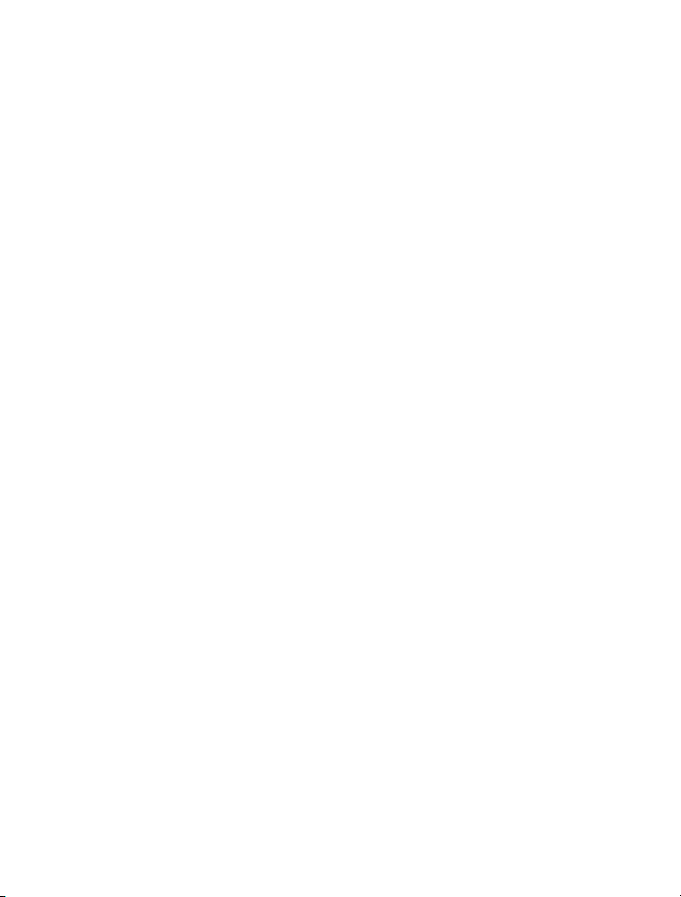
Οδηγός χρήσης Nokia 300
Τεύχος 1.2
Page 2
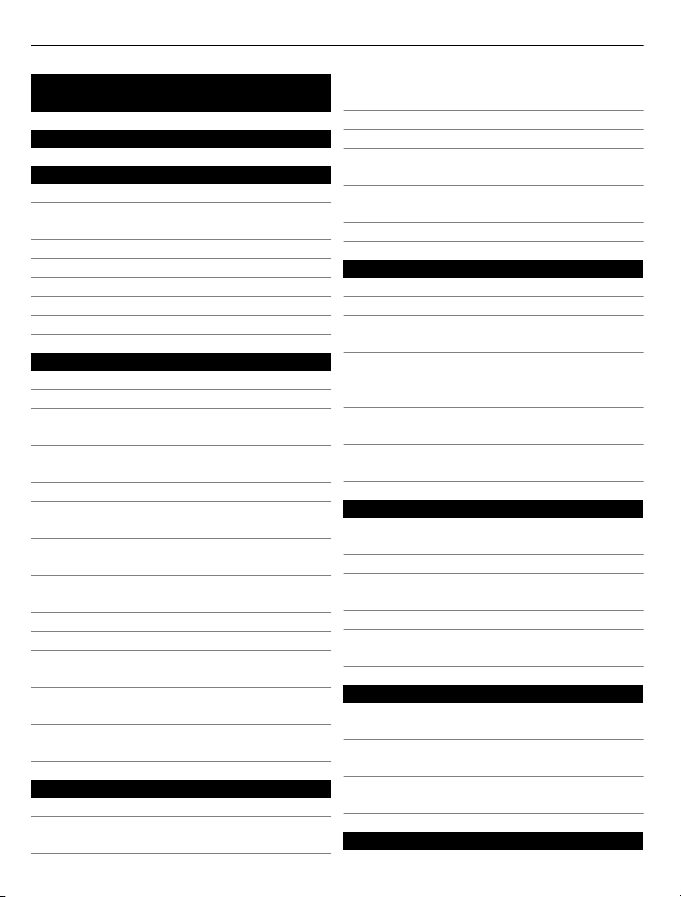
2 Περιεχόμενα
Περιεχόμενα
Ασφάλεια 5
Ξεκινώντας 7
Πλήκτρα και μέρη 7
Τοποθέτηση της κάρτας SIM και της
μπαταρίας 7
Τοποθέτηση κάρτας μνήμης 9
Φόρτιση της μπαταρίας 10
Φόρτιση της μπαταρίας μέσω USB 11
Θέσεις κεραίας 12
Σύνδεση ιμάντα 12
Ενεργοποιήστε το 13
Υπηρεσίες και χρεώσεις δικτύου 13
Κωδικοί πρόσβασης 13
Ενεργοποίηση ή απενεργοποίηση του
τηλεφώνου 14
Κλείδωμα των πλήκτρων και της
οθόνης 14
Ενέργειες οθόνης αφής 14
Απενεργοποίηση της απόκρισης
δόνησης της οθόνης αφής 16
Αλληλεπιδραστικά στοιχεία αρχικής
οθόνης 16
Αλλαγή της έντασης ήχου κλήσης,
τραγουδιού ή βίντεο 17
Ενδείξεις 17
Πλήκτρο μηνυμάτων 17
Αντιγραφή επαφών ή εικόνων από το
παλιό σας τηλέφωνο 18
Χρήση του τηλεφώνου σας χωρίς
κάρτα SIM 18
Χρήση του τηλεφώνου σας εκτός
σύνδεσης 19
Διαμόρφωση 19
Σχετικά με την αρχική οθόνη 19
Προσθήκη συντόμευσης στην αρχική
οθόνη 19
Προσθήκη των σημαντικών επαφών
σας στην αρχική οθόνη 20
Διαμόρφωση του μενού 'Μετάβαση'20
Διαμόρφωση της αρχικής οθόνης 20
Αλλαγή της εμφάνισης του
τηλεφώνου σας 21
Δημιουργία του προσωπικού σας
προφίλ 21
Διαμόρφωση των ήχων σας 21
Τηλέφωνο 22
Πραγματοποίηση κλήσης 22
Προβολή αναπάντητων κλήσεων 22
Κλήση του τελευταίου αριθμού
κλήσης 22
Εκτροπή κλήσεων στον αυτόματο
τηλεφωνητή σας ή σε άλλο αριθμό
τηλεφώνου 23
Αποθήκευση αριθμού από ληφθείσα
κλήση ή μήνυμα 23
Αποτροπή πραγματοποίησης ή
λήψης κλήσεων 24
Επαφές 24
Αποθήκευση ονόματος και αριθμού
τηλεφώνου 24
Χρήση ταχείας κλήσης 24
Αποστολή των στοιχείων
επικοινωνίας σας 25
Δημιουργία ομάδας επαφών 25
Μετακίνηση ή αντιγραφή επαφών
στην κάρτα SIM 25
Σύνταξη κειμένου 26
Εναλλαγή μεταξύ λειτουργιών
εισαγωγής κειμένου 26
Γραφή με χρήση παραδοσιακής
εισαγωγής κειμένου 26
Χρήση πρόβλεψης εισαγωγής
κειμένου 27
Εφαρμογή Μηνύματα 27
Page 3

Περιεχόμενα 3
Αποστολή μηνύματος 27
Αποστολή μηνύματος σε ομάδα
ατόμων 28
Αποθήκευση συνημμένου 29
Προβολή συζήτησης 29
Ακρόαση μηνυμάτων ομιλίας 29
Αποστολή ηχητικού μηνύματος 30
E-mail και συνομιλία 30
Σχετικά με το E-mail 30
Αποστολή e-mail 30
Ανάγνωση και απάντηση σε e-mail 30
Σχετικά με τη Συνομιλία 31
Συνομιλία με τους φίλους σας 31
Συνδεσιμότητα 31
Bluetooth 31
Καλώδιο δεδομένων USB 34
Ιστός 34
Σχετικά με το πρόγραμμα περιήγησης
στον Ιστό 34
Περιήγηση στον Ιστό 35
Εκκαθάριση ιστορικού περιήγησης 35
Φωτογραφίες και βίντεο 35
Λήψη φωτογραφίας 35
Εγγραφή βίντεο 35
Αποστολή φωτογραφίας ή βίντεο 36
Φωτογραφίες 36
Εκτύπωση φωτογραφίας 37
Μουσική και ήχος 37
Αναπαραγωγή πολυμέσων 37
Ραδιόφωνο FM 39
Χρήση φωνητικής εγγραφής 41
Διαχείριση χρόνου 42
Αλλαγή της ώρας και της
ημερομηνίας 42
Ρύθμιση αφύπνισης 42
Προσθήκη συνάντησης 42
Παιχνίδια και εφαρμογές 43
Σχετικά με παιχνίδια και εφαρμογές 43
Βελτίωση της εμπειρίας παιχνιδιού 43
Λήψη παιχνιδιού ή εφαρμογής 43
Σχετικά με τις Κοινότητες 43
Χρήση της αριθμομηχανής 44
Μετατροπή νομισμάτων και μονάδων
μέτρησης 44
Διαχείριση τηλεφώνου 45
Υποστήριξη 45
Ενημέρωση λογισμικού τηλεφώνου
με χρήση του τηλεφώνου σας 46
Ενημέρωση λογισμικού τηλεφώνου
με χρήση του υπολογιστή σας 47
Επαναφορά αρχικών ρυθμίσεων 47
Οργάνωση αρχείων 48
Συγχρονισμός του ημερολογίου και
των επαφών σας με το Ovi by Nokia 48
Δημιουργία αντιγράφων ασφαλείας
των φωτογραφιών σας και άλλου
περιεχομένου σε κάρτα μνήμης 48
Προστασία του τηλεφώνου σας 49
Κλείδωμα του τηλεφώνου σας 49
Προστασία της κάρτας μνήμης με
κωδικό πρόσβασης 49
Διαμόρφωση κάρτας μνήμης 49
Προετοιμασία του τηλεφώνου σας
για ανακύκλωση 50
Υπηρεσίες Nokia 50
Διαθεσιμότητα και κόστος των
Υπηρεσιών Nokia 50
Υπηρεσίες Nokia 50
Πρόσβαση στις Υπηρεσίες Nokia 51
Σχετικά με το Κατάστημα Nokia 51
Πληροφορίες για το Nokia Suite 51
Εγκατάσταση του Nokia Ovi Suite
στον υπολογιστή σας 52
Nokia Ovi Player 53
Page 4

4 Περιεχόμενα
Προστασία του περιβάλλοντος 53
Εξοικονόμηση ενέργειας 53
Ανακύκλωση 54
Πληροφορίες σχετικά με το προϊόν
και την ασφάλεια 54
Ευρετήριο 61
Page 5

Ασφάλεια 5
Ασφάλεια
Διαβάστε αυτές τις απλές οδηγίες. Η μη συμμόρφωση με αυτές μπορεί να αποβεί
επικίνδυνη ή παράνομη. Διαβάστε ολόκληρο τον οδηγό χρήσης για περισσότερες
πληροφορίες.
ΑΠΕΝΕΡΓΟΠΟΙΕΙΤΕ ΤΗ ΣΥΣΚΕΥΗ ΣΕ ΑΠΑΓΟΡΕΥΜΕΝΕΣ ΠΕΡΙΟΧΕΣ
Απενεργοποιείτε τη συσκευή στις περιπτώσεις που δεν επιτρέπεται η
χρήση κινητών τηλεφώνων ή όταν υπάρχει το ενδεχόμενο πρόκλησης
παρεμβολών ή κινδύνων από τη συσκευή, για παράδειγμα, σε αεροσκάφη,
σε νοσοκομεία ή κοντά σε ιατρικό εξοπλισμό, καύσιμα, χημικά ή σε
περιοχές όπου χρησιμοποιούνται εκρηκτικές ύλες. Τηρείτε όλες τις οδηγίες
σε περιοχές όπου απαγορεύεται η
ΠΡΟΕΧΕΙ Η ΟΔΙΚΗ ΑΣΦΑΛΕΙΑ
Τηρείτε όλους τους τοπικούς νόμους. Όταν οδηγείτε, να έχετε πάντα τα
χέρια σας ελεύθερα για τους χειρισμούς του οχήματός σας. Το πρώτο σας
μέλημα κατά την οδήγηση θα πρέπει να είναι η οδική ασφάλεια.
ΠΑΡΕΜΒΟΛΕΣ
Όλες οι ασύρματες συσκευές είναι δυνατό να δεχθούν παρεμβολές οι
οποίες μπορεί να επηρεάσουν την απόδοσή τους.
ΣΥΝΤΗΡΗΣΗ ΑΠΟ ΕΙΔΙΚΕΥΜΕΝΟ ΠΡΟΣΩΠΙΚΟ
Μόνο ειδικευμένο προσωπικό επιτρέπεται να αναλαμβάνει την
εγκατάσταση ή τη συντήρηση αυτού του προϊόντος.
ΜΠΑΤΑΡΙΕΣ, ΦΟΡΤΙΣΤΕΣ ΚΑΙ ΑΛΛΑ ΕΞΑΡΤΗΜΑΤΑ
Χρησιμοποιείτε μόνο μπαταρίες, φορτιστές και άλλα εξαρτήματα που
έχουν εγκριθεί από τη Nokia για χρήση με αυτήν τη συσκευή. Μη συνδέετε
ασύμβατα προϊόντα.
χρήση κινητών συσκευών.
ΔΙΑΤΗΡΕΙΤΕ ΤΗ ΣΥΣΚΕΥΗ ΣΑΣ ΣΤΕΓΝΗ
Η συσκευή δεν είναι ανθεκτική στο νερό. Διατηρείτε την στεγνή.
Page 6

6 Ασφάλεια
ΠΡΟΣΤΑΤΕΥΣΤΕ ΤΗΝ ΑΚΟΗ ΣΑΣ
Χρησιμοποιείτε σετ μικροφώνου-ακουστικού, με την ένταση του ήχου
ρυθμισμένη σε μέτρια επίπεδα, και μην κρατάτε τη συσκευή κοντά στο αυτί
σας όταν χρησιμοποιείται το μεγάφωνο.
Page 7

Ξεκινώντας 7
Ξεκινώντας
Πλήκτρα και μέρη
1 Ακουστικό τηλεφώνου
2 Οθόνη αφής
3 Πλήκτρο Μηνύματα
4 Πλήκτρο κλήσης
5 Πληκτρολόγιο
6 Πλήκτρο αύξησης έντασης
7 Πλήκτρο μείωσης έντασης
8 Κουμπί κλειδώματος πλήκτρων
9 Πλήκτρο Τερματισμού/Ενεργοποίησης
10 Υποδοχή φορτιστή
11 Φακός κάμερας
12 Υποδοχή AV της Nokia (3,5 mm)
13 Υποδοχή micro-USB
14 Οπή για ιμάντα καρπού
15 Διάκενο απασφάλισης πίσω καλύμματος
16 Μεγάφωνο
Εάν υπάρχει προστατευτική ταινία στην οθόνη ή το φακό της κάμερας, αφαιρέστε
ταινία.
την
Τοποθέτηση της κάρτας SIM και της μπαταρίας
Σημαντικό: Αυτή η συσκευή είναι σχεδιασμένη για χρήση μόνο με κανονική
κάρτα SIM (βλ. εικόνα). Η χρήση μη συμβατών καρτών SIM ενδέχεται να προκαλέσει
βλάβες στην κάρτα ή τη συσκευή, καθώς και να καταστρέψει δεδομένα που είναι
αποθηκευμένα στην κάρτα. Συμβουλευτείτε το φορέα του δικτύου κινητής
Page 8

8 Ξεκινώντας
τηλεφωνίας σας αναφορικά με τη χρήση καρτών SIM που διαθέτουν εγκοπή miniUICC.
Το τηλέφωνο αυτό προορίζεται για χρήση με μπαταρία BL-4U. Χρησιμοποιείτε πάντα
αυθεντικές μπαταρίες Nokia.
Η κάρτα SIM και οι επαφές της μπορούν εύκολα να πάθουν βλάβη αν χαραχθούν ή
διπλωθούν. Για το λόγο αυτό πρέπει να είστε προσεκτικοί όταν πιάνετε, τοποθετείτε
ή αφαιρείτε την κάρτα.
1 Τοποθετήστε το δάχτυλό σας στο διάκενο που υπάρχει στο άκρο
του τηλεφώνου
και, στη συνέχεια, ανασηκώστε προσεκτικά και αφαιρέστε το πίσω κάλυμμα. Εάν
η μπαταρία είναι τοποθετημένη, αφαιρέστε την.
2 Σπρώξτε τη θήκη κάρτας SIM για να την απασφαλίσετε και ανασηκώστε την με
το νύχι σας.
3 Βεβαιωθείτε ότι η επιφάνεια επαφών της κάρτας SIM είναι στραμμένη προς τα
κάτω και τοποθετήστε την κάρτα στη θήκη. Σύρετε τη θήκη της κάρτας για να την
ασφαλίσετε
Page 9

Ξεκινώντας
4 Ευθυγραμμίστε τις επαφές της μπαταρίας με το διαμέρισμα μπαταρίας και
τοποθετήστε την μπαταρία. Για να επανατοποθετήσετε το κάλυμμα,
κατευθύνετε πρώτα τα κάτω κλείθρα της ασφάλειας προς την υποδοχή τους (1)
και, στη συνέχεια, πιέστε το κάλυμμα μέχρι να ασφαλίσει στη θέση του (2).
9
Τοποθέτηση κάρτας μνήμης
Χρησιμοποιείτε μόνο συμβατές κάρτες μνήμης που έχουν εγκριθεί από τη Nokia για
χρήση με αυτήν τη συσκευή. Οι μη συμβατές κάρτες ενδέχεται να προκαλέσουν
βλάβες στην κάρτα και τη συσκευή, καθώς και να καταστρέψουν τα δεδομένα που
είναι αποθηκευμένα στην κάρτα.
Το τηλέφωνό σας υποστηρίζει κάρτες μνήμης με χωρητικότητα έως 32 GB.
Page 10

10 Ξεκινώντας
1 Αφαιρέστε το πίσω κάλυμμα.
2 Βεβαιωθείτε ότι η επιφάνεια επαφών της κάρτας είναι στραμμένη προς τα κάτω.
Πιέστε την κάρτα προς τα μέσα, μέχρι να ασφαλίσει στη θέση της.
3 Επανατοποθετήστε το πίσω κάλυμμα.
Αφαίρεση της κάρτας μνήμης
Σημαντικό: Μην αφαιρείτε την κάρτα μνήμης όταν χρησιμοποιείται από μια
εφαρμογή. Αυτό μπορεί να προκαλέσει βλάβη στην κάρτα μνήμης και τη συσκευή και
να καταστρέψει δεδομένα που είναι αποθηκευμένα στην κάρτα.
Μπορείτε να αφαιρέσετε ή να αντικαταστήσετε την κάρτα μνήμης χωρίς να
χρειάζεται να απενεργοποιήσετε το τηλέφωνο.
1 Αφαιρέστε το πίσω κάλυμμα.
Πιέστε την κάρτα προς τα μέσα, μέχρι να ελευθερωθεί και, στη συνέχεια,
2
τραβήξτε έξω την κάρτα.
3 Επανατοποθετήστε το πίσω κάλυμμα.
Φόρτιση της μπαταρίας
Η μπαταρία σας έχει φορτιστεί εν μέρει στο εργοστάσιο, ωστόσο ίσως χρειαστεί να
την επαναφορτίσετε για να μπορέσετε να ενεργοποιήσετε το τηλέφωνό σας για
πρώτη φορά.
Εάν το τηλέφωνο εμφανίζει ένδειξη χαμηλών επιπέδων φόρτισης μπαταρίας, κάντε
τα εξής:
Page 11

Ξεκινώντας 11
1 Συνδέστε το φορτιστή σε μια πρίζα.
2 Συνδέστε το φορτιστή στο τηλέφωνο.
3 Όταν το τηλέφωνο εμφανίσει ένδειξη πλήρους φόρτισης, αποσυνδέστε το
φορτιστή πρώτα από το τηλέφωνο και μετά από την πρίζα.
Δεν είναι απαραίτητο να φορτίσετε τη μπαταρία για συγκεκριμένο χρονικό διάστημα,
ενώ μπορείτε επίσης να χρησιμοποιείτε το τηλέφωνό σας κατά
διάρκεια της φόρτισης, το τηλέφωνο μπορεί να ζεσταθεί.
Εάν η μπαταρία έχει αποφορτιστεί πλήρως, ενδέχεται να χρειαστεί να περάσουν
μερικά λεπτά μέχρι να εμφανιστεί στην οθόνη η ένδειξη φόρτισης μπαταρίας ή μέχρι
να είστε σε θέση να πραγματοποιήσετε κλήσεις.
Αν η μπαταρία δεν έχει χρησιμοποιηθεί για μεγάλο χρονικό διάστημα
η φόρτιση, ίσως χρειαστεί να συνδέσετε το φορτιστή, να τον αποσυνδέσετε και να
τον συνδέσετε ξανά.
Η φόρτιση του τηλεφώνου κατά την ακρόαση ραδιοφώνου μπορεί να επηρεάσει την
ποιότητα της λήψης.
τη φόρτιση. Στη
, για να ξεκινήσει
Φόρτιση της μπαταρίας μέσω USB
Η στάθμη της μπαταρίας πέφτει, αλλά δεν έχετε φορτιστή μαζί σας; Μπορείτε να
χρησιμοποιήσετε συμβατό καλώδιο USB για να συνδεθείτε με μια συμβατή συσκευή,
όπως ένας υπολογιστής.
Για να αποφύγετε τη βλάβη του ακροδέκτη του φορτιστή, προσέχετε όταν συνδέετε
ή αποσυνδέετε το καλώδιο του φορτιστή.
Page 12

12 Ξεκινώντας
Μπορείτε να χρησιμοποιήσετε τη φόρτιση μέσω USB στις περιπτώσεις που δεν
διατίθεται πρίζα. Κατά τη φόρτιση της συσκευής, είναι δυνατή η μεταφορά
δεδομένων. Η απόδοση της ισχύος φόρτισης μέσω USB ποικίλλει σημαντικά και
ενδέχεται να χρειαστεί πολύς χρόνος μέχρι να αρχίσει η φόρτιση και να ξεκινήσει να
λειτουργεί η συσκευή.
Θέσεις κεραίας
Η περιοχή της κεραίας είναι επισημασμένη.
Αποφεύγετε να αγγίζετε την περιοχή της κεραίας ενώ χρησιμοποιείται η κεραία. Η
επαφή με τις κεραίες επηρεάζει αρνητικά την ποιότητα της επικοινωνίας και
ενδέχεται να μειώσει τη διάρκεια ζωής της μπαταρίας λόγω υψηλότερων επιπέδων
ισχύος κατά τη λειτουργία.
Σύνδεση ιμάντα
Page 13

Ενεργοποιήστε το 13
Ενεργοποιήστε το
Υπηρεσίες και χρεώσεις δικτύου
Η συσκευή σας έχει εγκριθεί για χρήση στο δίκτυο Δίκτυα GSM 850/900/1800/1900
MHz και δίκτυα WCDMA 850/900/1900/2100 MHz . Για να χρησιμοποιήσετε τη
συσκευή, πρέπει να είστε συνδρομητές σε έναν παροχέα υπηρεσιών δικτύου.
Η χρήση υπηρεσιών δικτύου και η λήψη περιεχομένου στη συσκευή σας απαιτεί
σύνδεση δικτύου και ενδέχεται να επιφέρει χρεώσεις κυκλοφορίας δεδομένων.
Ορισμένες
μπορεί να χρειαστεί να εγγραφείτε συνδρομητές σε αυτές.
Κωδικοί πρόσβασης
δυνατότητες του προϊόντος απαιτούν υποστήριξη από το δίκτυο και
Κωδικός PIN ή PIN2
(4-8 ψηφία)
Κωδικός PUK ή
PUK2
(8 ψηφία)
Αριθμός IMEI
(15 ψηφία)
Κωδικός
κλειδώματος
(κωδικός
ασφαλείας)
(ελάχ. 5 ψηφία)
Προστατεύουν την κάρτα SIM από μη εξουσιοδοτημένη χρήση
ή απαιτούνται για την πρόσβαση σε ορισμένες λειτουργίες.
Μπορείτε να ρυθμίσετε το τηλέφωνό σας να ζητά τον κωδικό
PIN όταν το ενεργοποιείτε.
Εάν δεν παρέχονται με την κάρτα SIM ή εάν ξεχάσατε τους
κωδικούς, επικοινωνήστε με τον φορέα παροχής υπηρεσιών.
Εάν πληκτρολογήσετε
σειρά, θα πρέπει να ξεμπλοκάρετε τον κωδικό
χρησιμοποιώντας τον κωδικό PUK ή τον κωδικό PUK2.
Απαιτούνται για το ξεμπλοκάρισμα του κωδικού PIN ή PIN2.
Εάν δεν παρέχονται με την κάρτα SIM, επικοινωνήστε με τον
φορέα παροχής υπηρεσιών.
Αυτός ο αριθμός χρησιμοποιείται για τον εντοπισμό έγκυρων
τηλεφώνων στο δίκτυο. Ο αριθμός μπορεί επίσης να
χρησιμοποιηθεί για μπλοκάρισμα π.χ. κλεμμένων
τηλεφώνων.Ενδέχεται επίσης να χρειαστεί να δώσετε τον
αριθμό στις υπηρεσίες Nokia Care.
Για να προβάλετε τον αριθμό IMEI, πληκτρολογήστε *#06#.
Σας βοηθά να προστατέψετε το τηλέφωνό σας από μη
εξουσιοδοτημένη χρήση.
Μπορείτε να ρυθμίσετε το
κλειδώματος που καθορίζετε. Ο προεπιλεγμένος κωδικός
κλειδώματος είναι 12345.
εσφαλμένα τον κωδικό τρεις φορές στη
τηλέφωνό σας να ζητά τον κωδικό
Page 14
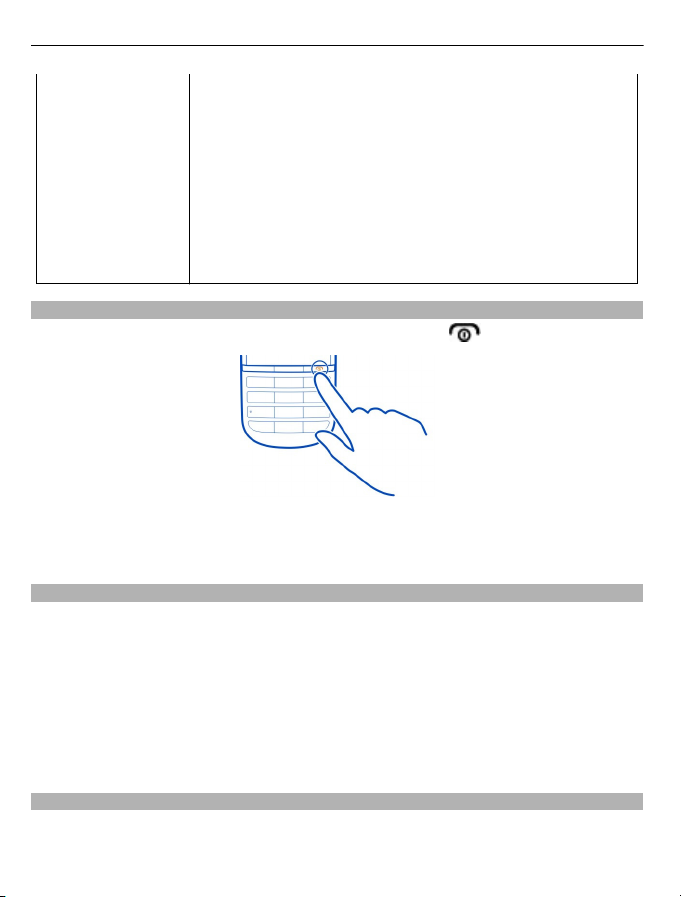
14 Ενεργοποιήστε το
Κρατήστε μυστικό τον κωδικό και φυλάξτε τον σε ασφαλές
μέρος, χωριστά από το τηλέφωνό σας.
Εάν τυχόν ξεχάσετε τον κωδικό και το τηλέφωνό σας
κλειδωθεί, θα χρειαστεί να παραδώσετε το τηλέφωνό σας για
επισκευή. Ενδέχεται να ισχύουν πρόσθετες χρεώσεις, ενώ
επίσης όλα τα προσωπικά δεδομένα στο τηλέφωνό σας
ενδέχεται να διαγραφούν.
Για περισσότερες
Care ή με τον εξουσιοδοτημένο αντιπρόσωπο του τηλεφώνου
σας.
Ενεργοποίηση ή απενεργοποίηση του τηλεφώνου
Πατήστε και κρατήστε πατημένο το πλήκτρο λειτουργίας
Ενδέχεται να σας ζητηθεί να λάβετε τις ρυθμίσεις διαμόρφωσης από τον παροχέα
υπηρεσιών δικτύου. Για περισσότερες πληροφορίες σχετικά με αυτήν την υπηρεσία
δικτύου, επικοινωνήστε με τον παροχέα υπηρεσιών δικτύου.
Κλείδωμα των πλήκτρων και της οθόνης
Για να αποφύγετε κατά λάθος πραγματοποίηση κλήσεων όταν το τηλέφωνό σας
βρίσκεται στην τσέπη ή στην τσάντα σας, κλειδώστε τα πλήκτρα και την οθόνη του
τηλεφώνου σας.
Πατήστε το κουμπί κλειδώματος πλήκτρων.
Ξεκλείδωμα των πλήκτρων και της οθόνης
Πατήστε το κουμπί κλειδώματος πλήκτρων και σαρώστε με το
από αριστερά προς τα δεξιά στην περιοχή του κινούμενου βέλους.
πληροφορίες, επικοινωνήστε με τη Nokia
.
δάχτυλο την οθόνη
Ενέργειες οθόνης αφής
Για να αλληλεπιδράσετε με το περιβάλλον χρήστη της οθόνης αφής, πατήστε
σύντομα ή παρατεταμένα την οθόνη αφής.
Page 15
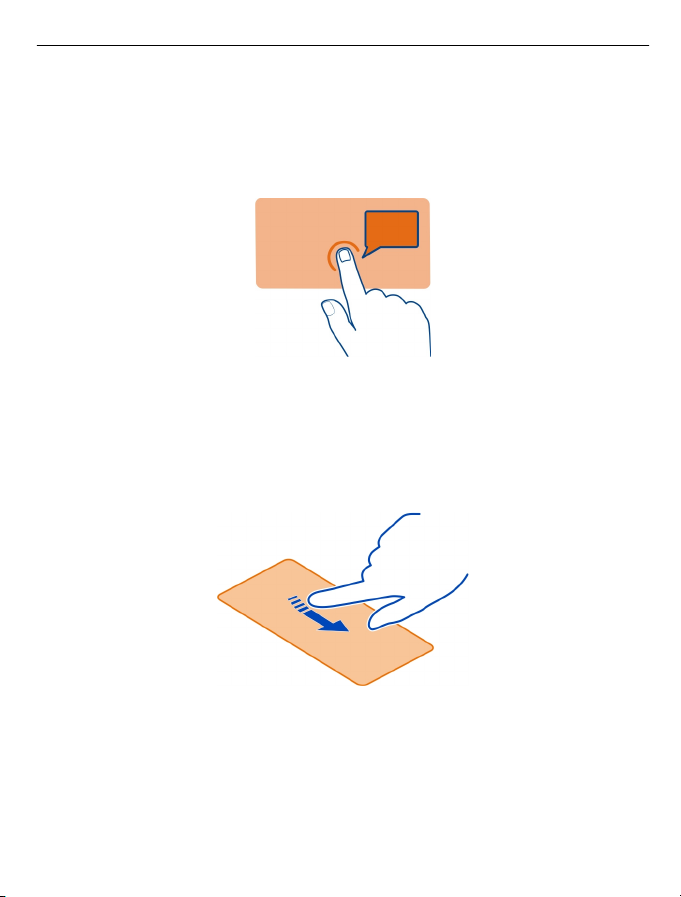
Ενεργοποιήστε το 15
Άνοιγμα εφαρμογής ή άλλου στοιχείου της οθόνης
Πατήστε την εφαρμογή ή το στοιχείο.
Πρόσβαση σε επιλογές σχετικές με το στοιχείο
Πατήστε παρατεταμένα το στοιχείο. Ανοίγει ένα αναδυόμενο μενού με διαθέσιμες
επιλογές.
Κύλιση σε λίστα ή μενού
Τοποθετήστε το δάχτυλο στην οθόνη, σπρώξτε το γρήγορα επάνω ή κάτω στην οθόνη
και μετά σηκώστε το δάχτυλό σας. Το περιεχόμενο της οθόνης κάνει κύλιση με την
ταχύτητα και την κατεύθυνση που είχε την ώρα που σηκώσατε το δάχτυλο. Για να
επιλέξετε ένα στοιχείο από μια κυλιόμενη λίστα
και να σταματήσετε την κίνηση,
πατήστε το στοιχείο.
Σάρωση με το δάχτυλο
Τοποθετήστε το δάχτυλό σας στην οθόνη και σταθερά σύρετε το δάχτυλό σας προς
την κατεύθυνση που θέλετε.
Page 16

16 Ενεργοποιήστε το
Για παράδειγμα, όταν προβάλλετε μια φωτογραφία, για να δείτε την επόμενη,
σαρώστε με το δάχτυλο την οθόνη προς τα αριστερά. Για να περιηγηθείτε γρήγορα
στις φωτογραφίες σας, σαρώστε γρήγορα με το δάχτυλο την οθόνη και, στη συνέχεια,
μετακινηθείτε με κύλιση προς τα αριστερά ή προς τα δεξιά ανάμεσα στις
μικρογραφίες.
Απενεργοποίηση της απόκρισης δόνησης της οθόνης αφής
Εάν είναι ενεργοποιημένη η απόκριση δόνησης, όταν επιλέγετε με επιτυχία ένα
στοιχείο στην οθόνη αφής, η οθόνη δονείται.
Επιλέξτε Μενού > Ρυθμίσεις και Τηλέφωνο > Ρυθμίσεις αφής.
Επιλέξτε Απόκρ. με δόνηση > Όχι.
Εάν σας φαίνεται ότι η οθόνη αφής δεν είναι ακριβής και αντιμετωπίζετε δυσκολίες
κατά την
επιλογή στοιχείων, μπορεί να χρειάζεται να βαθμονομήσετε την οθόνη
αφής.
Βαθμονόμηση της οθόνης αφής
Επιλέξτε Βαθμονόμηση και ακολουθήστε τις οδηγίες που εμφανίζονται.
Αλληλεπιδραστικά στοιχεία αρχικής οθόνης
Τα στοιχεία της αρχικής οθόνης είναι αλληλεπιδραστικά. Για παράδειγμα, μπορείτε
να ορίσετε αφυπνίσεις ή να δημιουργήσετε καταχωρίσεις ημερολογίου απευθείας
στην αρχική οθόνη.
Page 17

Ενεργοποιήστε το 17
Ρύθμιση ειδοποίησης
Επιλέξτε το ρολόι (1).
Προβολή ή επεξεργασία του χρονοδιαγράμματός σας
Επιλέξτε την ημερομηνία (2).
Αλλαγή της έντασης ήχου κλήσης, τραγουδιού ή βίντεο
Χρησιμοποιήστε τα πλήκτρα έντασης ήχου.
Με το ενσωματωμένο μεγάφωνο, μπορείτε να μιλάτε και να ακούτε από μικρή
απόσταση, χωρίς να κρατάτε το τηλέφωνο στο αυτί σας.
Ενεργοποίηση του μεγαφώνου κατά τη διάρκεια μιας κλήσης
Επιλέξτε Μεγάφωνο.
Ενδείξεις
Έχετε μη αναγνωσμένα μηνύματα.
Έχετε μη απεσταλμένα, ακυρωμένα μηνύματα ή μηνύματα που έχουν
αποτύχει να σταλούν.
Το τηλέφωνο δεν ηχεί όταν λαμβάνετε εισερχόμενες κλήσεις ή μηνύματα
κειμένου.
Όλες οι εισερχόμενες κλήσεις προωθούνται σε άλλον αριθμό.
Έχει ρυθμιστεί μια ειδοποίηση.
ή
ή
ή
ή
Το τηλέφωνο είναι καταχωρισμένο σε δίκτυο GPRS ή EGPRS.
Είναι ανοιχτή μια σύνδεση GPRS ή EGPRS.
Η σύνδεση GPRS ή EGPRS έχει ανασταλεί (σε αναμονή).
Το τηλέφωνο είναι καταχωρισμένο σε δίκτυο 3G (UMTS).
Το τηλέφωνο είναι καταχωρισμένο σε δίκτυο 3.5G (HSDPA).
Το Bluetooth είναι ενεργοποιημένο.
Το τρέχον ενεργό προφίλ διαθέτει χρονοδιακόπτη.
Στο τηλέφωνο είναι συνδεδεμένα ακουστικά με μικρόφωνο.
Το τηλέφωνο είναι συνδεδεμένο με άλλη συσκευή με καλώδιο
δεδομένων USB.
Πλήκτρο μηνυμάτων
Για να γράψετε ένα μήνυμα ή να ελέγξετε τα εισερχόμενά σας, πιέστε το πλήκτρο
μηνυμάτων
.
Page 18

18 Ενεργοποιήστε το
Αντιγραφή επαφών ή εικόνων από το παλιό σας τηλέφωνο
Θέλετε να αντιγράψετε γρήγορα το περιεχόμενό σας από το προηγούμενο συμβατό
σας τηλέφωνο Nokia και να αρχίσετε να χρησιμοποιείτε αμέσως το νέο σας
τηλέφωνο; Μπορείτε να αντιγράψετε, για παράδειγμα, επαφές, καταχωρίσεις
ημερολογίου και φωτογραφίες στο νέο σας τηλέφωνο, χωρίς χρεώσεις.
1 Ενεργοποιήστε το Bluetooth και στα δύο τηλέφωνα.
Επιλέξτε Μενού > Ρυθμίσεις > Συνδεσιμότητα > Bluetooth και Ναι.
2 Επιλέξτε Μενού > Ρυθμίσεις > Συγχρ. και αντίγ..
3 Επιλέξτε Μεταφορά > Αντιγραφή σε.
4 Επιλέξτε το περιεχόμενο που θα αντιγραφεί και πατήστε Τέλος.
5 Επιλέξτε το προηγούμενο τηλέφωνό σας από τη λίστα.
6 Εάν το άλλο τηλέφωνο απαιτεί κωδικό πρόσβασης,
πρόσβασης. Ο κωδικός πρόσβασης, τον οποίο μπορείτε να καθορίσετε εσείς,
πρέπει να εισαχθεί και στα δύο τηλέφωνα. Σε ορισμένα τηλέφωνα, ο κωδικός
πρόσβασης είναι συγκεκριμένος και δεν αλλάζει. Για λεπτομέρειες, ανατρέξτε
στις οδηγίες χρήσης του άλλου τηλεφώνου.
Ο κωδικός ισχύει μόνο για την τρέχουσα σύνδεση.
7 Εάν σας ζητηθεί, επιτρέψτε
τα αιτήματα σύνδεσης και αντιγραφής.
εισαγάγετε τον κωδικό
Χρήση του τηλεφώνου σας χωρίς κάρτα SIM
Θέλετε να αφήνετε τα παιδιά σας να παίζουν με το τηλέφωνό σας, χωρίς όμως να
ανησυχείτε μήπως πραγματοποιήσουν κλήση κατά λάθος; Ορισμένες λειτουργίες του
τηλεφώνου σας, όπως τα παιχνίδια και το ημερολόγιο, μπορούν να χρησιμοποιηθούν
χωρίς κάρτα SIM τοποθετημένη στο τηλέφωνο. Οι λειτουργίες που εμφανίζονται
αμυδρά στα μενού
δεν μπορούν να χρησιμοποιηθούν.
Page 19

Διαμόρφωση 19
Χρήση του τηλεφώνου σας εκτός σύνδεσης
Σε χώρους όπου δεν επιτρέπεται η πραγματοποίηση ή η λήψη κλήσεων, μπορείτε να
ενεργοποιήσετε το προφίλ πτήσης και να παίξετε παιχνίδια ή να ακούσετε μουσική.
Επιλέξτε Μενού > Ρυθμίσεις > Προφίλ.
Επιλέξτε Πτήση > Ενεργοποίηση.
Το εικονίδιο
Συμβουλή: Μπορείτε να προσθέσετε μια συντόμευση προφίλ στο widget
συντομεύσεων στην αρχική οθόνη.
Προειδοποίηση:
Όταν είναι ενεργοποιημένο το προφίλ πτήσης, δεν μπορείτε να πραγματοποιήσετε
ή να λάβετε κλήσεις, συμπεριλαμβανομένων των επειγουσών κλήσεων, ή να
χρησιμοποιήσετε άλλες δυνατότητες που απαιτούν κάλυψη δικτύου. Για να
πραγματοποιήσετε μια κλήση, ενεργοποιήστε ένα άλλο προφίλ.
υποδηλώνει ότι το προφίλ πτήσης είναι ενεργό.
Διαμόρφωση
Σχετικά με την αρχική οθόνη
Στην αρχική οθόνη, μπορείτε:
• Να βλέπετε ειδοποιήσεις αναπάντητων κλήσεων και ληφθέντων μηνυμάτων
• Να ανοίγετε τις αγαπημένες σας εφαρμογές
• Να προσθέτετε συντομεύσεις για διάφορες λειτουργίες, όπως λήψη
φωτογραφιών ή περιήγηση στον Ιστό
• Να προβάλλετε τις αγαπημένες σας επαφές και να τις καλείτε ή να τους στέλνετε
μηνύματα κειμένου
• Να έχετε πρόσβαση στις αγαπημένες σας υπηρεσίες κοινωνικής δικτύωσης
ή e-mail γρήγορα
Προσθήκη συντόμευσης στην αρχική οθόνη
Θέλετε να ανοίγετε τις αγαπημένες σας εφαρμογές απευθείας από την αρχική οθόνη;
Μπορείτε να προσθέσετε συντομεύσεις για τις δυνατότητες που χρησιμοποιείτε
περισσότερο.
1 Επιλέξτε και κρατήστε πατημένο το widget συντομεύσεων και, από το
αναδυόμενο μενού, επιλέξτε Επιλ. συντομεύσ..
2 Επιλέξτε τις συντομεύσεις που θέλετε να καθορίσετε και κατόπιν επιλέξτε
στοιχείο που θέλετε.
το
Page 20

20 Διαμόρφωση
Συμβουλή: Για να αφαιρέσετε μια συντόμευση, αντικαταστήστε τη με μιαν άλλη.
Συμβουλή: Μπορείτε επίσης να προσθέσετε συντομεύσεις στο μενού 'Μετάβαση'.
Επιλέξτε Μετάβαση > Διαμόρφ. προβολής.
Προσθήκη των σημαντικών επαφών σας στην αρχική οθόνη
Θέλετε να καλέσετε ή να στείλετε μήνυμα στις αγαπημένες σας επαφές γρήγορα;
Μπορείτε να προσθέσετε συντομεύσεις για επιλεγμένες επαφές στην αρχική οθόνη.
1 Επιλέξτε και κρατήστε πατημένη τη γραμμή Προτιμώμενες επαφές.
2 Επιλέξτε Επεξ. προτιμώμεν..
3 Επιλέξτε ένα εικονίδιο επαφής και μια επαφή από τη λίστα.
Η επαφή πρέπει να είναι αποθηκευμένη στη μνήμη του τηλεφώνου.
Συμβουλή: Εάν έχει προστεθεί φωτογραφία στην επαφή, η φωτογραφία εμφανίζεται
στη γραμμή Προτιμώμενες επαφές.
Κλήση ή αποστολή μηνύματος σε επαφή
Επιλέξτε την επαφή στη γραμμή Προτιμώμενες επαφές και, από το αναδυόμενο
μενού, επιλέξτε την κατάλληλη επιλογή
Αφαίρεση επαφής από την αρχική οθόνη
1 Επιλέξτε και κρατήστε πατημένη τη γραμμή Προτιμώμενες επαφές.
2 Επιλέξτε Επεξ. προτιμώμεν. και την επαφή που θέλετε να αφαιρέσετε.
Η επαφή αφαιρείται από τη γραμμή Προτιμώμενες επαφές, αλλά διατηρείται στη
λίστα επαφών σας.
Διαμόρφωση του μενού 'Μετάβαση'
Μπορείτε να προσθέσετε συντομεύσεις για τις δυνατότητες που χρησιμοποιείτε
περισσότερο.
1 Επιλέξτε Μετάβαση > Διαμόρφ. προβολής.
2 Επιλέξτε ένα στοιχείο μενού και τη λειτουργία που θέλετε από τη λίστα.
Για να αποκτήσετε πρόσβαση σε μια λειτουργία, επιλέξτε Μετάβαση και τη
λειτουργία που θέλετε.
.
Διαμόρφωση της αρχικής οθόνης
Θέλετε να βλέπετε το αγαπημένο σας τοπίο ή τις φωτογραφίες της οικογένειάς σας
στο φόντο της αρχικής οθόνης σας; Μπορείτε να αλλάξετε την ταπετσαρία και να
αναδιατάξετε τα στοιχεία στην αρχική οθόνη σας, ώστε να τη διαμορφώσετε ανάλογα
με τις προτιμήσεις σας.
Page 21

Διαμόρφωση 21
Αλλαγή της ταπετσαρίας
1 Επιλέξτε Μενού > Ρυθμίσεις και Εμφάνιση > Ταπετσαρία.
2 Επιλέξτε ένα φάκελο και μια φωτογραφία.
Μπορείτε επίσης να τραβήξετε μια φωτογραφία με την κάμερα του τηλεφώνου
σας και να χρησιμοποιήσετε αυτήν τη φωτογραφία.
Συμβουλή: Κάντε λήψη περισσότερων ταπετσαριών από το Κατάστημα Nokia. Για
περισσότερες πληροφορίες, μεταβείτε στη διεύθυνση www.nokia.com/support.
Για να αναδιατάξετε στοιχεία
συντομεύσεις με καινούριες.
Αλλαγή της εμφάνισης του τηλεφώνου σας
Με τα θέματα μπορείτε να αλλάξετε τα χρώματα και την εμφάνιση της αρχικής σας
οθόνης.
Επιλέξτε Μενού > Ρυθμίσεις και Θέματα.
Επιλέξτε Επιλογή θέματος > Θέματα και ένα θέμα από τη λίστα.
Συμβουλή: Κάντε λήψη περισσότερων θεμάτων από το Κατάστημα Nokia. Για
περισσότερες πληροφορίες, μεταβείτε στη διεύθυνση www.nokia.com/support.
Δημιουργία του προσωπικού σας προφίλ
Πώς μπορείτε να κάνετε το τηλέφωνό σας να ανταποκρίνεται στις ανάγκες σας στην
εργασία, στη σχολή ή στο σπίτι; Μπορείτε να δημιουργήσετε νέα προφίλ για
διαφορετικές περιστάσεις και να τους δώσετε τα κατάλληλα ονόματα.
Επιλέξτε Μενού > Ρυθμίσεις > Προφίλ.
1 Επιλέξτε Στυλ 1 ή Στυλ 2.
2 Επιλέξτε Διαμόρφωση και
3 Πληκτρολογήστε ένα όνομα για το προφίλ και επιλέξτε ΟΚ > Αποθήκ..
στην αρχική οθόνη σας, αντικαταστήστε τις αντίστοιχες
καθορίστε τις ακόλουθες ρυθμίσεις:
Διαμόρφωση των ήχων σας
Μπορείτε να διαμορφώσετε τους ήχους κλήσης, πλήκτρων και προειδοποίησης για
κάθε προφίλ.
Επιλέξτε Μενού > Ρυθμίσεις και Ήχοι.
Αλλαγή του ήχου κλήσης
Επιλέξτε Ήχος κλήσης: και έναν ήχο κλήσης.
Page 22

22 Τηλέφωνο
Συμβουλή: Κάντε λήψη περισσότερων ήχων κλήσης από το Κατάστημα Nokia. Για
περισσότερες πληροφορίες, μεταβείτε στη διεύθυνση www.nokia.com/support.
Αλλαγή της έντασης των ήχων πληκτρολογίου
Επιλέξτε Ήχοι πληκτρολογ.: και σύρετε τη γραμμή ήχου.
Τηλέφωνο
Πραγματοποίηση κλήσης
1 Πληκτρολογήστε τον αριθμό τηλεφώνου μαζί με τον κωδικό χώρας και τον κωδικό
περιοχής, εάν χρειάζεται.
2 Πατήστε το πλήκτρο κλήσης.
Απάντηση σε εισερχόμενη κλήση
Πατήστε το πλήκτρο κλήσης.
Τερματισμός κλήσης
Πατήστε το πλήκτρο τερματισμού.
Απόρριψη κλήσης
Πατήστε το πλήκτρο τερματισμού.
Προβολή αναπάντητων κλήσεων
Είχατε αναπάντητη κλήση και θέλετε να δείτε ποιος σας κάλεσε;
Στην αρχική οθόνη, επιλέξτε Προβολή. Εμφανίζεται το όνομα του καλούντα, εάν είναι
αποθηκευμένο στη λίστα επαφών.
Οι αναπάντητες και ληφθείσες κλήσεις καταγράφονται μόνο εφόσον η δυνατότητα
αυτή υποστηρίζεται από το δίκτυο και το τηλέφωνο είναι ενεργοποιημένο και εντός
της περιοχής
Επιστροφή κλήσης επαφής ή αριθμού
Μεταβείτε στην επαφή ή τον αριθμό και πατήστε το πλήκτρο κλήσης.
Προβολή των αναπάντητων κλήσεων αργότερα
Επιλέξτε Μενού > Επαφές > Μητρώο και Αναπάντ. κλήσ..
κάλυψης του δικτύου.
Κλήση του τελευταίου αριθμού κλήσης
Προσπαθείτε να καλέσετε κάποιον αλλά δεν απαντά; Είναι εύκολο να τον καλέσετε
ξανά.
Page 23

Τηλέφωνο 23
Στην αρχική οθόνη, πατήστε το πλήκτρο κλήσης, επιλέξτε τον αριθμό από τη λίστα
και πατήστε ξανά το πλήκτρο κλήσης.
Εκτροπή κλήσεων στον αυτόματο τηλεφωνητή σας ή σε άλλο αριθμό τηλεφώνου
Όταν δεν μπορείτε να απαντήσετε στις κλήσεις σας, μπορείτε να τις προωθήσετε.
Η προώθηση κλήσεων είναι υπηρεσία δικτύου.
1 Επιλέξτε Μενού > Ρυθμίσεις > Κλήσεις > Προώθηση κλήσεων.
2 Επιλέξτε πότε θέλετε να γίνεται προώθηση των εισερχόμενων κλήσεων:
Κάθε κλ. ομιλ. — Προώθηση όλων των
Κατειλημμένο — Προώθηση κλήσεων ομιλίας όταν η συσκευή σας είναι
απασχολημένη.
Εάν δεν απαντά — Προώθηση κλήσεων ομιλίας μόνο όταν η συσκευή σας δεν
απαντά.
Εάν σύνδ. αδύν. — Προώθηση κλήσεων ομιλίας όταν το τηλέφωνο είναι
απενεργοποιημένο ή εκτός κάλυψης δικτύου για συγκεκριμένο χρονικό διάστημα.
Εάν δε διατίθ. — Προώθηση κλήσεων ομιλίας
είναι απασχολημένο, απενεργοποιημένο ή εκτός κάλυψης δικτύου.
3 Επιλέξτε Ενεργοποίηση > Προς Α/Τ ομιλίας ή Προς άλλο αρ..
4 Εάν επιλέξετε Εάν δεν απαντά ή Εάν δε διατίθ., ορίστε το χρονικό διάστημα μετά
την παρέλευση του οποίου θα προωθούνται οι κλήσεις.
Αποθήκευση αριθμού από ληφθείσα κλήση ή μήνυμα
Λάβατε κλήση ή μήνυμα από κάποιον που το τηλέφωνό του δεν είναι αποθηκευμένο
στη λίστα επαφών σας; Μπορείτε να αποθηκεύσετε εύκολα τον αριθμό στις επαφές
σας.
Αποθήκευση αριθμού από ληφθείσα κλήση
1 Επιλέξτε Μενού > Επαφές > Μητρώο και Ληφθ. κλήσεις.
2 Επιλέξτε τον αριθμό και πατήστε Επιλογές > Αποθήκευση
3 Εισαγάγετε ένα όνομα για την επαφή και επιλέξτε Αποθήκ..
Αποθήκευση αριθμού από ληφθέν μήνυμα
1 Επιλέξτε Μενού > Μηνύματα.
2 Επιλέξτε Συζητήσεις ή Εισερχόμενα και ένα μήνυμα.
3 Πατήστε το πλήκτρο κλήσης.
4 Επιλέξτε τον αριθμό και πατήστε Αποθήκευση.
5 Εισαγάγετε ένα όνομα για την επαφή και επιλέξτε Αποθήκ..
εισερχόμενων κλήσεων ομιλίας.
όταν το τηλέφωνο δεν απαντά,
.
Page 24

24 Επαφές
Συμβουλή: Για να προσθέσετε ένα νέο αριθμό σε μια υπάρχουσα επαφή, επιλέξτε
τον αριθμό και πατήστε Προσθ. σε επαφ..
Αποτροπή πραγματοποίησης ή λήψης κλήσεων
Επιλέξτε Μενού > Ρυθμίσεις και Ασφάλεια. Για να αποτρέψετε κλήσεις, χρειάζεστε
κωδικό φραγής από το φορέα παροχής υπηρεσιών.
Αποτροπή συγκεκριμένων τύπων κλήσεων
1 Επιλέξτε Υπ. φραγής κλ. και την επιλογή που θέλετε.
2 Επιλέξτε Ενεργοποίηση και εισαγάγετε τον κωδικό φραγής.
Επαφές
Αποθήκευση ονόματος και αριθμού τηλεφώνου
Επιλέξτε Μενού > Επαφές.
Επιλέξτε Προσθήκη νέας.
Προσθήκη ή επεξεργασία των στοιχείων μιας επαφής
1 Επιλέξτε Ονόματα και μια επαφή.
2 Επιλέξτε Επιλογές > Προσθήκη στοιχ..
Συμβουλή: Για να προσθέσετε έναν ήχο κλήσης ή μια φωτογραφία για μια επαφή,
επιλέξτε την επαφή και πατήστε Επιλογές > Προσθήκη στοιχ. > Multimedia.
Χρήση ταχείας κλήσης
Μπορείτε να καλείτε γρήγορα τους φίλους και την οικογένειά σας, εκχωρώντας τους
αριθμούς που χρησιμοποιείτε συχνότερα στα αριθμητικά πλήκτρα του τηλεφώνου
σας.
Επιλέξτε Μενού > Επαφές > Ταχείες κλήσεις.
Αντιστοίχιση αριθμού τηλεφώνου σε αριθμητικό πλήκτρο
1 Επιλέξτε ένα αριθμητικό πλήκτρο. Το πλήκτρο 1 είναι δεσμευμένο για τον
αυτόματο τηλεφωνητή.
2 Εισαγάγετε έναν αριθμό ή
Αφαίρεση ή αλλαγή αριθμού αντιστοιχισμένου σε αριθμητικό πλήκτρο
Επιλέξτε και πατήστε παρατεταμένα το αριθμητικό πλήκτρο και, από το αναδυόμενο
μενού, επιλέξτε Διαγραφή ή Αλλαγή.
Πραγματοποίηση κλήσης
Στην αρχική οθόνη, πατήστε παρατεταμένα ένα αριθμητικό πλήκτρο.
πραγματοποιήστε αναζήτηση για μια επαφή.
Page 25

Επαφές 25
Απενεργοποίηση ταχείας κλήσης
Επιλέξτε Μενού > Ρυθμίσεις και Κλήσεις > Ταχεία κλήση > Όχι.
Αποστολή των στοιχείων επικοινωνίας σας
Θέλετε να στείλετε τον αριθμό τηλεφώνου ή τη διεύθυνση e-mail σας σε ένα πρόσωπο
που μόλις γνωρίσατε; Προσθέστε τα στοιχεία επικοινωνίας σας στη λίστα επαφών
σας και στείλτε τα προσωπικά σας στοιχεία στο άτομο αυτό.
Επιλέξτε Μενού > Επαφές και Ονόματα.
1 Επιλέξτε στη λίστα επαφών την καταχώριση που περιέχει
2 Επιλέξτε Προσωπ. στοιχ. και τον τύπο αποστολής.
Αποθήκευση ληφθέντων προσωπικών στοιχείων
Επιλέξτε Εμφάν. > Αποθήκ..
Δημιουργία ομάδας επαφών
Εάν προσθέσετε τα μέλη της οικογένειάς σας ή τους φίλους σας σε μια ομάδα
επαφών, μπορείτε να στείλετε εύκολα ένα μήνυμα σε όλα τα μέλη της ομάδας
ταυτόχρονα.
Επιλέξτε Μενού > Επαφές.
1 Επιλέξτε Ομάδες > Προσθ..
2 Εισαγάγετε ένα όνομα για την ομάδα, επιλέξτε προαιρετικά μια φωτογραφία και
έναν ήχο κλήσης
3 Για να προσθέσετε επαφές στην ομάδα, επιλέξτε την ομάδα και Προσθ..
και, στη συνέχεια, επιλέξτε Αποθήκ..
τα στοιχεία σας.
Μετακίνηση ή αντιγραφή επαφών στην κάρτα SIM
Θέλετε να χρησιμοποιήσετε την κάρτα SIM σας σε άλλο τηλέφωνο, αλλά να
εξακολουθήσετε να έχετε πρόσβαση στις επαφές σας; Από προεπιλογή, οι επαφές
αποθηκεύονται στη μνήμη του τηλεφώνου, ωστόσο μπορείτε να αντιγράψετε τις
επαφές σας σε μια κάρτα SIM.
Επιλέξτε Μενού > Επαφές.
Στη μνήμη του τηλεφώνου μπορούν να
επαφές που αποθηκεύονται στην κάρτα SIM μπορούν να περιέχουν έναν μόνο αριθμό
τηλεφώνου. Το εικονίδιο
κάρτα SIM.
υποδηλώνει μια επαφή που είναι αποθηκευμένη στην
αποθηκευτούν περισσότερες επαφές, ενώ οι
Page 26

26 Σύνταξη κειμένου
Αντιγραφή όλων των επαφών
Επιλέξτε Αντιγρ. επαφών > Από τηλ. σε SIM.
Μετακίνηση όλων των επαφών
Επιλέξτε Μετακ. επαφών > Από τηλ. σε SIM.
Συμβουλή: Εάν οι επαφές είναι αποθηκευμένες και στη μνήμη του τηλεφώνου και
στην κάρτα SIM, ενδέχεται να εμφανίζονται διπλότυπες επαφές στη λίστα επαφών.
Για να εμφανίζονται μόνο οι επαφές που είναι αποθηκευμένες
επιλέξτε Ρυθμίσεις > Επιλογή μνήμης > Τηλέφωνο.
στο τηλέφωνο,
Σύνταξη κειμένου
Εναλλαγή μεταξύ λειτουργιών εισαγωγής κειμένου
Όταν γράφετε κείμενο, μπορείτε να χρησιμοποιήσετε παραδοσιακή
πρόβλεψη
Τα σύμβολα
σύμβολο
ενεργοποιημένη.
Εναλλαγή μεταξύ μεθόδων εισαγωγής κειμένου
Πατήστε Επιλογές > Πρόβλ. εισ. κειμ.. Δεν υποστηρίζονται όλες οι γλώσσες στην
πρόβλεψη εισαγωγής κειμένου.
Εναλλαγή μεταξύ πεζών και κεφαλαίων
Επιλέξτε #.
Εναλλαγή μεταξύ των λειτουργιών εισαγωγής γραμμάτων και αριθμών
Επιλέξτε και πατήστε παρατεταμένα #.
Ορισμός γλώσσας γραφής
Επιλέξτε Επιλογές > Γλώσσα
εισαγωγής κειμένου.
, και υποδεικνύουν πεζούς/κεφαλαίους χαρακτήρες. Το
υποδεικνύει ότι η λειτουργία εισαγωγής αριθμών είναι
γραφής.
εισαγωγή ή
Γραφή με χρήση παραδοσιακής εισαγωγής κειμένου
1 Πατήστε επανειλημμένα ένα αριθμητικό πλήκτρο (2-9), μέχρι να εμφανιστεί ο
επιθυμητός χαρακτήρας.
2 Εισαγάγετε τον επόμενο χαρακτήρα. Εάν βρίσκεται στο ίδιο πλήκτρο, περιμένετε
μέχρι να εμφανιστεί ο δρομέας ή μετακινήστε τον δρομέα.
Οι διαθέσιμοι χαρακτήρες εξαρτώνται από την επιλεγμένη γλώσσα δημιουργίας.
Page 27

Εφαρμογή Μηνύματα 27
Μετακίνηση του δρομέα
Επιλέξτε
Εισαγωγή κοινού σημείου στίξης
Πατήστε 1 επανειλημμένα.
Εισαγωγή ειδικού χαρακτήρα
Επιλέξτε
Εισαγωγή κενού διαστήματος
Πατήστε 0.
Χρήση πρόβλεψης εισαγωγής κειμένου
Γραφή με χρήση της πρόβλεψης εισαγωγής κειμένου
Το ενσωματωμένο λεξικό προτείνει λέξεις καθώς επιλέγετε τα αριθμητικά πλήκτρα.
1 Επιλέξτε κάθε αριθμητικό πλήκτρο (2–9) μία φορά για κάθε χαρακτήρα.
2 Για να βρείτε τη λέξη που θέλετε, επιλέξτε * επανειλημμένα.
3 Για να επιβεβαιώσετε τη λέξη, επιλέξτε
Προσθήκη λέξης στο λεξικό
Εάν εμφανίζεται η ένδειξη ? όταν εισάγετε μια λέξη χρησιμοποιώντας πρόβλεψη
εισαγωγής κειμένου, η λέξη δεν υπάρχει στο λεξικό. Μπορείτε να την προσθέσετε στο
ενσωματωμένο λεξικό.
1 Πατήστε Λεξικό.
2 Γράψτε τη λέξη χρησιμοποιώντας παραδοσιακή εισαγωγή κειμένου.
3 Πατήστε Αποθήκ..
ή , ή αγγίξτε το σημείο στο οποίο θέλετε να τοποθετήσετε τον δρομέα.
και τον χαρακτήρα που θέλετε.
.
Γραφή σύνθετης λέξης
1 Γράψτε το πρώτο συνθετικό της λέξης. Για να επιβεβαιώσετε τη λέξη,
μετακινήστε τον δρομέα μπροστά.
2 Γράψτε το επόμενο τμήμα της λέξης και επιβεβαιώστε το ξανά.
Εφαρμογή Μηνύματα
Αποστολή μηνύματος
Επικοινωνήστε με την οικογένεια και τους φίλους σας με μηνύματα κειμένου και
multimedia. Μπορείτε να επισυνάψετε φωτογραφίες, κλιπ βίντεο και προσωπικά
στοιχεία στα μηνύματά σας.
Επιλέξτε Μενού > Μηνύματα.
Page 28

28 Εφαρμογή Μηνύματα
1 Επιλέξτε Νέο μήνυμα.
2 Για να προσθέσετε ένα συνημμένο, επιλέξτε Επιλογές > Εισαγ. αντικειμέν..
3 Γράψτε το μήνυμά σας και επιλέξτε Συνέχεια.
4 Για να εισαγάγετε μη αυτόματα έναν αριθμό τηλεφώνου ή μια διεύθυνση e-mail,
επιλέξτε Αριθμός ή e-mail. Εισαγάγετε έναν αριθμό τηλεφώνου ή επιλέξτε E-
mail, εισαγάγετε μια διεύθυνση e-mail και επιλέξτε Εντάξει.
5 Επιλέξτε
Συμβουλή: Για να εισαγάγετε έναν ειδικό χαρακτήρα ή ένα smiley, πατήστε
Επιλογές > Εισαγ. συμβόλου.
Η αποστολή μηνύματος με συνημμένο ενδέχεται να είναι ακριβότερη από όσο η
αποστολή κανονικού μηνύματος κειμένου. Για περισσότερες πληροφορίες,
επικοινωνήστε με το φορέα παροχής υπηρεσιών.
Μπορείτε να στείλετε μηνύματα κειμένου που είναι μεγαλύτερα σε μήκος από το
χαρακτήρων ενός μεμονωμένου μηνύματος. Μεγαλύτερα μηνύματα θα
αποστέλλονται ως δύο ή περισσότερα μηνύματα. Ο φορέας παροχής υπηρεσιών σας
ενδέχεται να σας χρεώσει αναλόγως.
Οι χαρακτήρες με τόνους, άλλα σύμβολα, όπως και οι επιλογές για ορισμένες
γλώσσες, καταλαμβάνουν περισσότερο χώρο, περιορίζοντας έτσι τον αριθμό των
χαρακτήρων που μπορούν να συμπεριληφθούν σε ένα μήνυμα
Εάν το στοιχείο που εισάγετε σε ένα μήνυμα multimedia είναι πολύ μεγάλο για το
δίκτυο, η συσκευή ενδέχεται να μειώσει αυτόματα το μέγεθος του στοιχείου.
Η λήψη και η προβολή μηνυμάτων multimedia είναι δυνατή μόνο σε συμβατές
συσκευές. Τα μηνύματα ενδέχεται να έχουν διαφορετική εμφάνιση μεταξύ των
διάφορων συσκευών.
Αποστ..
όριο
.
Αποστολή μηνύματος σε ομάδα ατόμων
Θα θέλατε να στείλετε ένα μήνυμα σε όλα τα μέλη της οικογένειάς σας; Εάν τα έχετε
συμπεριλάβει σε μια ομάδα, μπορείτε να στείλετε μήνυμα σε όλους ταυτόχρονα.
Επιλέξτε Μενού > Μηνύματα.
1 Επιλέξτε Νέο μήνυμα.
2 Γράψτε το μήνυμά σας και επιλέξτε Συνέχεια.
3 Για να επιλέξετε μια ομάδα,
4 Επιλέξτε Αποστ..
επιλέξτε Ομάδες επαφών.
Page 29

Εφαρμογή Μηνύματα 29
Αποθήκευση συνημμένου
Μπορείτε να αποθηκεύσετε συνημμένα από μηνύματα multimedia και e-mail στη
συσκευή σας.
Επιλέξτε Μενού > Μηνύματα.
Αποθήκευση συνημμένου
1 Ανοίξτε το μήνυμα.
2 Επιλέξτε Επιλογές > Αποθ. περιεχομ..
3 Επιλέξτε το αρχείο που θέλετε και πατήστε Επιλογές > Αποθήκευση.
Αποθήκευση συνημμένου e-mail
1 Ανοίξτε το e-mail.
2 Επιλέξτε το συνημμένο.
3 Επιλέξτε Αποθήκ..
Οι φωτογραφίες και τα βίντεο αποθηκεύονται
Προβολή συζήτησης
Μπορείτε να δείτε τα μηνύματα που έχετε ανταλλάξει με μια συγκεκριμένη επαφή σε
μια ενιαία προβολή και να συνεχίσετε τη συζήτηση από εκείνη την προβολή.
Επιλέξτε Μενού > Μηνύματα.
Ανάγνωση μηνύματος σε μια συζήτηση
Επιλέξτε Συζητήσεις, μια συζήτηση και ένα μήνυμα.
Μεταβείτε στην παραδοσιακή Προβολή Εισερχ.
Επιλέξτε Επιλογές > Προβολή Εισερχ..
στο φάκελο Έκθεση.
Ακρόαση μηνυμάτων ομιλίας
Όταν δεν είστε σε θέση να απαντήσετε στις κλήσεις σας, μπορείτε να τις προωθήσετε
στον αυτόματο τηλεφωνητή σας και να ακούσετε τα μηνύματά σας αργότερα.
Ενδέχεται να απαιτείται εγγραφή σε υπηρεσία αυτόματου τηλεφωνητή. Για
περισσότερες πληροφορίες σχετικά με αυτήν την υπηρεσία δικτύου, επικοινωνήστε
με τον παροχέα υπηρεσιών σας.
1 Επιλέξτε
2 Εισαγάγετε τον αριθμό αυτόματου τηλεφωνητή σας και επιλέξτε ΟΚ.
3 Για να καλέσετε τον αυτόματο τηλεφωνητή σας, στην αρχική οθόνη, πατήστε
παρατεταμένα 1.
Μενού > Μηνύματα > Μηνύμ. ομιλίας και Αριθμός Α/Τ ομιλίας.
Page 30

30 E-mail και συνομιλία
Αποστολή ηχητικού μηνύματος
Δεν έχετε χρόνο να γράψετε ένα μήνυμα κειμένου; Εγγράψτε και στείλτε ένα μήνυμα
ήχου.
Επιλέξτε Μενού > Μηνύματα.
1 Επιλέξτε Άλλα μηνύματα > Μήνυμα ήχου.
2 Για να εγγράψετε το μήνυμά σας, επιλέξτε
3 Για να διακόψετε την εγγραφή, επιλέξτε
4 Επιλέξτε Συνέχεια και μια επαφή.
.
.
E-mail και συνομιλία
Σχετικά με το E-mail
Επιλέξτε Μενού > Μηνύματα > E-mail.
Μπορείτε να χρησιμοποιείτε το τηλέφωνό σας για να διαβάζετε και να στέλνετε e-
mail από τους λογαριασμούς e-mail που έχετε σε διάφορους παροχείς υπηρεσιών e-
mail.
Εάν δεν έχετε ήδη λογαριασμό e-mail, μπορείτε να δημιουργήσετε ένα λογαριασμό
Nokia Mail. Για περισσότερες πληροφορίες, μεταβείτε στη διεύθυνση
www.nokia.com/support.
Αποστολή e-mail
Επιλέξτε Μενού > Μηνύματα > E-mail και ένα λογαριασμό e-mail.
1 Επιλέξτε Επιλογές > Σύνθεση νέου.
2 Εισαγάγετε τη διεύθυνση e-mail του παραλήπτη και το θέμα και γράψτε το
μήνυμά σας.
3 Για να επισυνάψετε ένα αρχείο, για παράδειγμα, μια φωτογραφία, επιλέξτε
Επιλογές > Επισύναψη > Επισύναψη αρχείου.
4 Για να τραβήξετε μια φωτογραφία για να την επισυνάψετε στο e-mail, επιλέξτε
Επιλογές > Επισύναψη > Επισύν. νέας εικόνας.
5 Επιλέξτε Αποστολή.
Ανάγνωση και απάντηση σε e-mail
Επιλέξτε Μενού > Μηνύματα > E-mail και ένα λογαριασμό e-mail.
1 Επιλέξτε ένα e-mail.
2 Για να απαντήσετε σε ένα e-mail ή να το προωθήσετε, επιλέξτε Επιλογές.
Page 31

Συνδεσιμότητα 31
Σχετικά με τη Συνομιλία
Επιλέξτε Μενού > Μηνύματα > Συνομιλία.
Μπορείτε να ανταλλάσσετε άμεσα μηνύματα με τους φίλους σας. Το Συνομιλία είναι
υπηρεσία δικτύου.
Μπορείτε να αφήσετε την εφαρμογή Συνομιλία να εκτελείται στο παρασκήνιο, ενώ
χρησιμοποιείτε άλλες δυνατότητες του τηλεφώνου σας, συνεχίζοντας να λαμβάνετε
ειδοποιήσεις για νέα άμεσα μηνύματα.
Η χρήση υπηρεσιών ή η λήψη
μεγάλων όγκων δεδομένων, γεγονός που μπορεί να επιφέρει χρεώσεις κυκλοφορίας
δεδομένων.
Συνομιλία με τους φίλους σας
Επιλέξτε Μενού > Μηνύματα > Συνομιλία.
Μπορείτε να συνδεθείτε και να συνομιλήσετε σε πολλές υπηρεσίες ταυτόχρονα. Θα
πρέπει να συνδεθείτε ξεχωριστά σε κάθε υπηρεσία.
Μπορείτε να έχετε συζητήσεις με διάφορες επαφές σε εξέλιξη ταυτόχρονα.
1 Εν υπάρχουν πολλές διαθέσιμες υπηρεσίες συνομιλίας, επιλέξτε την υπηρεσία
που θέλετε.
2 Πραγματοποιήστε είσοδο στην
3 Στη λίστα επαφών σας, επιλέξτε την επαφή με την οποία θέλετε να συνομιλήσετε.
4 Γράψτε το μήνυμά σας στο πλαίσιο κειμένου στο κάτω μέρος της οθόνης.
5 Επιλέξτε Αποστ..
περιεχομένου ενδέχεται να περιλαμβάνει τη μετάδοση
υπηρεσία.
Συνδεσιμότητα
Bluetooth Σχετικά με τη συνδεσιμότητα Bluetooth
Πατήστε Μενού > Ρυθμίσεις > Συνδεσιμότητα > Bluetooth.
Μπορείτε να συνδέεστε ασύρματα με άλλες συμβατές συσκευές, όπως τηλέφωνα,
υπολογιστές, ακουστικά με μικρόφωνο και κιτ αυτοκινήτου.
Μπορείτε επίσης να χρησιμοποιήσετε τη σύνδεση για να στέλνετε στοιχεία από το
τηλέφωνό σας, να αντιγράφετε αρχεία από το συμβατό υπολογιστή σας και να
εκτυπώνετε αρχεία
Εφόσον οι συσκευές με ασύρματη τεχνολογία Bluetooth επικοινωνούν
χρησιμοποιώντας ραδιοκύματα δεν χρειάζεται να βρίσκονται σε απευθείας οπτική
επαφή. Ωστόσο, πρέπει να βρίσκονται σε μεταξύ τους απόσταση μικρότερη από 10
με ένα συμβατό εκτυπωτή.
Page 32

32 Συνδεσιμότητα
μέτρα, παρόλο που η σύνδεση μπορεί να υφίσταται παρεμβολές ή να εμποδίζεται
από τοίχους ή άλλες ηλεκτρονικές συσκευές.
Όταν το τηλέφωνό σας είναι κλειδωμένο, είναι δυνατή η σύνδεσή του μόνο με
αξιόπιστες συσκευές που έχουν ρυθμιστεί σε Αυτόμ. σύνδεση.
Σημείωση: Σε ορισμένες χώρες, ενδέχεται να υπάρχουν περιορισμοί σχετικά με
τη χρήση της τεχνολογίας Bluetooth. Για παράδειγμα, στη Γαλλία, η χρήση της
τεχνολογίας Bluetooth επιτρέπεται μόνο σε εσωτερικούς χώρους. Για περισσότερες
πληροφορίες, απευθυνθείτε στις τοπικές αρχές.
Σύνδεση ασύρματου σετ μικροφώνου-ακουστικού
Θέλετε να συνεχίζετε να εργάζεστε στον υπολογιστή σας κατά τη διάρκεια μιας
κλήσης; Χρησιμοποιήστε ασύρματο σετ μικροφώνου-ακουστικού. Μπορείτε επίσης
να απαντήσετε σε μια κλήση, ακόμα και αν δεν κρατάτε το τηλέφωνό σας στα χέρια
σας.
1 Επιλέξτε Μενού > Ρυθμίσεις > Συνδεσιμότητα > Bluetooth και Bluetooth >
Ναι.
2 Ενεργοποιήστε το σετ
μικροφώνου-ακουστικού.
3 Για να ορίσετε τα ακουστικά με μικρόφωνο ως αξιόπιστα για το τηλέφωνό σας,
επιλέξτε Σύνδ. εξαρτημ. ήχου.
4 Επιλέξτε το σετ μικροφώνου-ακουστικού.
Page 33

Συνδεσιμότητα 33
5 Ίσως χρειαστεί να πληκτρολογήσετε κωδικό πρόσβασης. Για λεπτομέρειες,
ανατρέξτε στον οδηγό χρήσης του σετ μικροφώνου-ακουστικού.
Αποστολή φωτογραφίας ή άλλου περιεχομένου μέσω Bluetooth
Χρησιμοποιήστε σύνδεση Bluetooth για να στείλετε φωτογραφίες, βίντεο και άλλο
περιεχόμενο που έχετε δημιουργήσει εσείς, στον υπολογιστή σας ή στα τηλέφωνα
των φίλων σας.
1 Επιλέξτε και πατήστε παρατεταμένα το στοιχείο που θέλετε να στείλετε και
κατόπιν επιλέξτε Αποστολή > Με Bluetooth.
2 Επιλέξτε τη συμβατή συσκευή με την οποία
μπορείτε να δείτε τη συσκευή, επιλέξτε Νέα αναζήτηση. Εμφανίζονται
συσκευές Bluetooth που είναι κοντά.
3 Εάν σάς ζητηθεί, πληκτρολογήστε τον κωδικό πρόσβασης.
Συμβουλή: Μπορείτε επίσης να χρησιμοποιήσετε Bluetooth για να στείλετε
προσωπικά στοιχεία.
Αυτόματη σύνδεση με αντιστοιχισμένη συσκευή
Συνδέετε τακτικά το τηλέφωνό σας με άλλες συσκευές Bluetooth, όπως κιτ
αυτοκινήτου, ακουστικά με μικρόφωνο ή τον υπολογιστή σας; Μπορείτε να ρυθμίσετε
το τηλέφωνό σας να συνδέεται αυτόματα.
Επιλέξτε Μενού > Ρυθμίσεις > Συνδεσιμότητα > Bluetooth και Αξιόπ. συσκευές.
1 Επιλέξτε το τηλέφωνο με το οποίο θέλετε να συνδέεστε αυτόματα.
2 Από
Προστασία του τηλεφώνου σας
Θέλετε να διασφαλίσετε ότι το τηλέφωνό σας θα είναι ορατό μόνο σε επιλεγμένες
συσκευές, όταν χρησιμοποιείτε το Bluetooth; Μπορείτε να ελέγχετε ποιες συσκευές
θα μπορούν να εντοπίζουν το τηλέφωνό σας και να συνδέονται με αυτό.
Επιλέξτε Μενού > Ρυθμίσεις > Συνδεσιμότητα > Bluetooth.
Αποτροπή εντοπισμού του τηλεφώνου σας από άλλες συσκευές
Επιλέξτε Ορατότητα
Όταν το τηλέφωνό σας είναι κρυφό, δεν μπορούν να το εντοπίσουν άλλες συσκευές.
Ωστόσο, οι αξιόπιστες συσκευές μπορούν να συνδέονται με το τηλέφωνό σας.
Απενεργοποίηση Bluetooth
Επιλέξτε Bluetooth > Όχι.
το αναδυόμενο μενού, επιλέξτε Ρυθμίσεις > Αυτόμ. σύνδεση > Ναι.
τηλεφ. > Κρυφό.
θέλετε να συνδεθείτε. Εάν δεν
Page 34

34 Ιστός
Μην κάνετε αντιστοίχιση και μην αποδέχεστε αιτήματα σύνδεσης από άγνωστες
συσκευές. Με αυτόν τον τρόπο, συμβάλλετε στην προστασία του περιεχομένου σας
από επιβλαβές περιεχόμενο.
Καλώδιο δεδομένων USB
Αντιγραφή περιεχομένου μεταξύ του τηλεφώνου σας και ενός υπολογιστή
Μπορείτε να χρησιμοποιήσετε ένα καλώδιο δεδομένων USB για να αντιγράψετε
εικόνες και άλλο περιεχόμενο μεταξύ του τηλεφώνου σας και ενός συμβατού
υπολογιστή.
1 Χρησιμοποιήστε ένα καλώδιο δεδομένων USB για να συνδέσετε το τηλέφωνό σας
με έναν υπολογιστή.
2 Επιλέξτε από τις ακόλουθες λειτουργίες:
Nokia Ovi Suite — Το Nokia Suite είναι εγκατεστημένο
Μτφ πολυμέσων — Το Nokia Suite δεν είναι εγκατεστημένο στον υπολογιστή
σας. Εάν θέλετε να συνδέσετε το τηλέφωνό σας σε ένα οικιακό σύστημα
ψυχαγωγίας ή εκτυπωτή, χρησιμοποιήστε αυτήν τη λειτουργία.
Μαζική αποθήκ. — Το Nokia Suite δεν είναι εγκατεστημένο στον υπολογιστή
σας. Το τηλέφωνό σας εμφανίζεται στον υπολογιστή σας ως φορητή συσκευή.
Βεβαιωθείτε ότι
να συνδέσετε το τηλέφωνό σας σε άλλες συσκευές, όπως π.χ. σε ένα οικιακό
στερεοφωνικό συγκρότημα ή ηχοσύστημα αυτοκινήτου, χρησιμοποιήστε αυτήν
τη λειτουργία.
3 Για να αντιγράψετε το περιεχόμενο, χρησιμοποιήστε το πρόγραμμα διαχείρισης
αρχείων του υπολογιστή.
Για να αντιγράψετε επαφές, αρχεία μουσικής, βίντεο ή φωτογραφίες,
χρησιμοποιήστε το Nokia Suite.
στο τηλέφωνο υπάρχει τοποθετημένη κάρτα μνήμης. Εάν θέλετε
στον υπολογιστή σας.
Ιστός
Σχετικά με το πρόγραμμα περιήγησης στον Ιστό
Επιλέξτε Μενού > Διαδίκτυο.
Μάθετε όλα τα τελευταία νέα και επισκεφτείτε τις αγαπημένες σας τοποθεσίες Ιστού.
Μπορείτε να προβάλλετε ιστοσελίδες στο Διαδίκτυο χρησιμοποιώντας το
πρόγραμμα περιήγησης Ιστού του τηλεφώνου σας.
Για να περιηγηθείτε στον Ιστό, πρέπει να είστε συνδεδεμένοι στο Διαδίκτυο.
Για τη διαθεσιμότητα αυτών των
επικοινωνήστε με τον παροχέα υπηρεσιών δικτύου.
υπηρεσιών, τις τιμές και για σχετικές οδηγίες,
Page 35

Φωτογραφίες και βίντεο 35
Ενδέχεται να λάβετε τις ρυθμίσεις διαμόρφωσης που απαιτούνται για περιήγηση με
μήνυμα διαμόρφωσης από τον παροχέα υπηρεσιών δικτύου.
Περιήγηση στον Ιστό
Επιλέξτε Μενού > Διαδίκτυο.
Μετάβαση σε τοποθεσία Ιστού
Επιλέξτε Μετάβ. σε δ/νση και εισαγάγετε τη διεύθυνση.
Εκκαθάριση ιστορικού περιήγησης
Επιλέξτε Μενού > Διαδίκτυο.
Το cache είναι μια θέση μνήμης η οποία χρησιμοποιείται για την προσωρινή
αποθήκευση δεδομένων. Εάν έχετε, ή επιχειρήσατε να αποκτήσετε, πρόσβαση σε
εμπιστευτικές πληροφορίες ή σε ασφαλείς υπηρεσίες που απαιτούν κωδικούς,
καθαρίστε το cache μετά από κάθε χρήση.
Καθαρισμός της προσωρινής μνήμης ή των cookies
Κατά την περιήγηση σε
προσ. μν. ή Σβήσιμο cookies.
Αποτροπή αποθήκευσης cookies
Επιλέξτε Επιλογές > Ρυθμίσεις > Ασφάλεια > Cookies > Απόρριψη.
μια τοποθεσία Ιστού, επιλέξτε Επιλογές > Εργαλεία > Σβήσ.
Φωτογραφίες και βίντεο
Λήψη φωτογραφίας
1 Πατήστε Μενού > Φωτογρ. > Κάμερα.
2 Για μεγέθυνση ή σμίκρυνση, χρησιμοποιήστε τα πλήκτρα έντασης.
3 Επιλέξτε
Οι φωτογραφίες αποθηκεύονται στην Μενού > Φωτογραφίες > Οι φωτογρ.
μου.
Κλείσιμο της κάμερας
Πατήστε το πλήκτρο τερματισμού.
.
Εγγραφή βίντεο
Εκτός από τη λήψη φωτογραφιών με το τηλέφωνό σας, μπορείτε επίσης να
καταγράφετε τις σημαντικότερες στιγμές σας σε βίντεο.
Για να ανοίξετε την κάμερα, επιλέξτε Μενού > Φωτογρ. > Κάμερα.
Page 36

36 Φωτογραφίες και βίντεο
1 Για εναλλαγή από τη λειτουργία εικόνας στη λειτουργία βίντεο, εάν είναι
απαραίτητο, επιλέξτε
2 Για να ξεκινήσετε την εγγραφή, επιλέξτε
Για μεγέθυνση ή σμίκρυνση, χρησιμοποιήστε τα πλήκτρα έντασης.
3 Για να διακόψετε την εγγραφή, επιλέξτε
Τα βίντεο αποθηκεύονται στην Μενού > Φωτογραφίες > Τα βίντεό μου.
Κλείσιμο της κάμερας
Πατήστε το πλήκτρο τερματισμού.
Αποστολή φωτογραφίας ή βίντεο
Μοιραστείτε φωτογραφίες και βίντεο με τους φίλους και την οικογένειά σας με
μηνύματα multimedia ή χρησιμοποιώντας Bluetooth.
Επιλέξτε Μενού > Φωτογραφίες.
Αποστολή φωτογραφίας
1 Επιλέξτε το φάκελο που περιέχει τη φωτογραφία.
2 Επιλέξτε τη φωτογραφία που θέλετε να στείλετε.
Για να στείλετε περισσότερες από μία φωτογραφίες, επιλέξτε
στη συνέχεια, επιλέξτε τις φωτογραφίες που θέλετε.
3 Επιλέξτε
Αποστολή βίντεο
1 Επιλέξτε το φάκελο που περιέχει το βίντεο.
2 Πατήστε Επιλογές > Επιλογή και επιλέξτε το βίντεο. Μπορείτε να επιλέξετε
περισσότερα από ένα βίντεο για αποστολή.
3 Πατήστε Επιλογές > Αποστ. επιλεγμ. και επιλέξτε τη μέθοδο αποστολής που
θέλετε.
> Αποστολή ή Αποστ. επιλεγμ..
> Βιντεοκάμερα.
.
.
> Επιλογή και,
Φωτογραφίες
Σχετικά με την εφαρμογή Φωτογραφίες
Επιλέξτε Μενού > Φωτογραφίες.
Η εφαρμογή Φωτογραφίες είναι το μέρος στο οποίο μπορείτε να προβάλετε όλες τις
φωτογραφίες και τα βίντεο που υπάρχουν στο τηλέφωνό σας. Μπορείτε να
αναπαραγάγετε βίντεο ή να περιηγηθείτε στις φωτογραφίες σας και να εκτυπώσετε
τις καλύτερες λήψεις.
Page 37

Μουσική και ήχος 37
Οργάνωση των φωτογραφιών σας
Μπορείτε να οργανώσετε τις φωτογραφίες σας σε φακέλους.
Επιλέξτε Μενού > Φωτογραφίες.
1 Επιλέξτε Τα άλμπουμ μου.
2 Επιλέξτε
3 Επιλέξτε τις φωτογραφίες που θέλετε να προσθέσετε στο άλμπουμ.
Επεξεργασία φωτογραφίας
Η φωτογραφία που τραβήξατε βγήκε πολύ σκοτεινή ή με λάθος καδράρισμα;
Μπορείτε να περιστρέψετε, να αναστρέψετε, να περικόψετε, καθώς και να
διορθώσετε τη φωτεινότητα, την αντίθεση και τα χρώματα στις φωτογραφίες που
έχετε τραβήξει.
1 Επιλέξτε μια φωτογραφία και πατήστε Οι φωτογρ. μου, Χρονολόγιο ή Τα
άλμπουμ μου.
2 Επιλέξτε
Εκτύπωση φωτογραφίας
Μπορείτε να εκτυπώσετε τις φωτογραφίες σας απευθείας, χρησιμοποιώντας
συμβατό εκτυπωτή.
1 Χρησιμοποιήστε ένα καλώδιο δεδομένων USB ή, εφόσον υποστηρίζεται από τον
εκτυπωτή, σύνδεση Bluetooth, για να συνδέσετε το τηλέφωνό σας με έναν
εκτυπωτή συμβατό με PictBridge.
2 Επιλέξτε Μτφ πολυμέσων ως λειτουργία σύνδεσης USB.
3 Επιλέξτε τη φωτογραφία για εκτύπωση.
4 Επιλέξτε
> Δημ. άλμπουμ και εισαγάγετε ένα όνομα για το άλμπουμ.
και το εφέ που θέλετε.
> Εκτύπωση.
Μουσική και ήχος
Αναπαραγωγή πολυμέσων
Αναπαραγωγή τραγουδιού
Αναπαραγάγετε μουσική που έχετε αποθηκευμένη στη μνήμη του τηλεφώνου ή στην
κάρτα μνήμης.
Επιλέξτε Μενού > Μουσική > Η μουσική μου και Όλα τα τραγ..
1 Επιλέξτε ένα τραγούδι.
2 Για παύση της αναπαραγωγής, επιλέξτε
επιλέξτε
.
. Για συνέχιση της αναπαραγωγής,
Page 38

Μουσική και ήχος
38
Αναπαραγωγή βίντεο
Αναπαραγάγετε βίντεο που έχετε αποθηκευμένα στη μνήμη του τηλεφώνου ή στην
κάρτα μνήμης.
Πατήστε Μενού > Φωτογραφίες > Τα βίντεό μου.
1 Επιλέξτε ένα βίντεο.
2 Για παύση της αναπαραγωγής, επιλέξτε
επιλέξτε
Αντιγραφή μουσικής από τον υπολογιστή σας
Έχετε μουσική στον υπολογιστή σας που θέλετε να την ακούτε στο τηλέφωνό σας;
Χρησιμοποιήστε το Nokia Ovi Player και ένα καλώδιο δεδομένων USB για να
διαχειριστείτε και να συγχρονίσετε τη μουσική σας συλλογή.
1 Χρησιμοποιήστε ένα συμβατό καλώδιο δεδομένων USB για να συνδέσετε το
τηλέφωνό σας με τον υπολογιστή σας. Βεβαιωθείτε ότι στο τηλέφωνό σας είναι
τοποθετημένη μια συμβατή κάρτα μνήμης.
2 Επιλέξτε Μτφ πολυμέσων ως τρόπο σύνδεσης.
3 Στον υπολογιστή σας, ανοίξτε το Nokia Ovi Player. Για περισσότερες
πληροφορίες, ανατρέξτε στη βοήθεια του Nokia Ovi Player.
Ορισμένα αρχεία μουσικής ενδέχεται να προστατεύονται από
ψηφιακής διαχείρισης δικαιωμάτων (DRM), με αποτέλεσμα να μην είναι δυνατή η
αναπαραγωγή τους σε περισσότερα από ένα τηλέφωνα.
.
. Για συνέχιση της αναπαραγωγής,
την τεχνολογία
Αλλαγή του ήχου ή της χροιάς της μουσικής σας
Το ξέρετε ότι μπορείτε να αλλάξετε τον ήχο ή τη χροιά της μουσικής, ώστε να
ταιριάζει καλύτερα στο είδος; Μπορείτε να προσαρμόσετε προφίλ για διαφορετικά
στυλ μουσικής στον ισοσταθμιστή.
Επιλέξτε Μενού > Μουσική > Η μουσική μου > Μτβ σε Αναπ. πολυμ. > Επιλογές >
Περισσότερα > Ισοσταθμιστής.
Page 39

Μουσική και ήχος 39
Ενεργοποίηση υπάρχοντος προφίλ ήχου
Επιλέξτε ένα προκαθορισμένο προφίλ και πατήστε Ενεργοποίηση.
Δημιουργία νέου προφίλ ήχου
1 Επιλέξτε ένα από τα δυο τελευταία καθορισμένα προφίλ στη λίστα.
2 Επιλέξτε τα ρυθμιστικά και προσαρμόστε τα.
3 Επιλέξτε Αποθήκ..
Σύνδεση μεγαφώνων στο τηλέφωνό σας
Ακούστε μουσική που έχετε στο τηλέφωνό σας χρησιμοποιώντας συμβατά μεγάφωνα
(διατίθενται ξεχωριστά).
Κάντε φορητή τη μουσική σας βιβλιοθήκη και ακούστε τα αγαπημένα σας τραγούδια
χωρίς καλώδια. Με την ασύρματη τεχνολογία Bluetooth, μπορείτε να κάνετε συνεχή
ροή μουσικής από το τηλέφωνό σας, έχοντάς το φυλαγμένο οπουδήποτε, σε μια
συσκευή αναπαραγωγής
Μην συνδέετε προϊόντα τα οποία παράγουν σήμα εξόδου, καθώς αυτό ενδέχεται να
προκαλέσει βλάβη στη συσκευή. Μην συνδέετε πηγές τάσης στην υποδοχή ήχου/
εικόνας (AV) της Nokia. Εάν συνδέσετε στην υποδοχή ήχου/εικόνας της Nokia μια
εξωτερική συσκευή ή σετ μικροφώνου-ακουστικού που δεν έχει εγκριθεί από τη Nokia
για χρήση με αυτήν τη συσκευή,
Σύνδεση ενσύρματων μεγαφώνων
Συνδέστε τα μεγάφωνα στην υποδοχή AV 3,5 mm του τηλεφώνου σας.
Σύνδεση μεγαφώνων Bluetooth
1 Επιλέξτε Μενού > Ρυθμίσεις > Συνδεσιμότητα > Bluetooth και Ναι.
2 Ενεργοποιήστε τα μεγάφωνα.
3 Για να ορίσετε τα μεγάφωνα ως αξιόπιστα για το τηλέφωνό σας, επιλέξτε Σύνδ.
εξαρτημ. ήχου.
4 Επιλέξτε τα μεγάφωνα.
5 Ίσως χρειαστεί
ανατρέξτε στον οδηγό χρήσης των μεγαφώνων.
.
δώστε ιδιαίτερη προσοχή στα επίπεδα έντασης.
να πληκτρολογήσετε κωδικό πρόσβασης. Για λεπτομέρειες,
Ραδιόφωνο FM
Σχετικά με το Ραδιόφωνο FM
Επιλέξτε Μενού > Μουσική > Ραδιόφωνο.
Μπορείτε να ακούτε ραδιοφωνικούς σταθμούς FM χρησιμοποιώντας το τηλέφωνό
σας - απλώς συνδέστε ακουστικά με μικρόφωνο και επιλέξτε ένα σταθμό.
Page 40

40 Μουσική και ήχος
Για να ακούσετε ραδιόφωνο, θα πρέπει να συνδέσετε συμβατά ακουστικά με
μικρόφωνο στη συσκευή. Το σετ μικροφώνου-ακουστικού λειτουργεί ως κεραία.
Δεν είναι δυνατή η ακρόαση ραδιοφώνου μέσω ακουστικών με μικρόφωνο Bluetooth.
Ακρόαση ραδιοφώνου
Συνδέστε συμβατά ακουστικά στο τηλέφωνό σας. Το σετ μικροφώνου-ακουστικού
λειτουργεί ως κεραία.
Επιλέξτε Μενού > Μουσική > Ραδιόφωνο.
Αλλαγή της έντασης
Χρησιμοποιήστε τα πλήκτρα έντασης ήχου.
Ρύθμιση του ραδιοφώνου για αναπαραγωγή στο παρασκήνιο
Πατήστε το πλήκτρο τερματισμού.
Κλείσιμο του ραδιοφώνου ενώ εκτελείται στο παρασκήνιο
Πατήστε και κρατήστε πατημένο το πλήκτρο τερματισμού.
Εύρεση και αποθήκευση ραδιοσταθμών
Αναζητήστε τους αγαπημένους σας ραδιοφωνικούς σταθμούς και αποθηκεύστε τους,
ώστε να μπορείτε εύκολα να τους ακούσετε αργότερα.
Επιλέξτε Μενού > Μουσική > Ραδιόφωνο.
Αναζήτηση του επόμενου διαθέσιμου σταθμού
Πατήστε παρατεταμένα
ή .
Page 41

Μουσική και ήχος 41
Αποθήκευση σταθμού
Επιλέξτε Επιλογές > Αποθ. σταθμού.
Αυτόματη αναζήτηση ραδιοφωνικών σταθμών
Πατήστε Επιλογές > Αναζ. σταθμών. Για καλύτερα αποτελέσματα,
πραγματοποιήστε αναζήτηση σε ανοιχτό χώρο ή κοντά σε παράθυρο.
Μετάβαση σε αποθηκευμένο σταθμό
Επιλέξτε
Μετονομασία σταθμού
1 Επιλέξτε Επιλογές > Σταθμοί.
2 Επιλέξτε και πατήστε παρατεταμένα το σταθμό και, από το αναδυόμενο μενού,
επιλέξτε Μετονομασία.
Συμβουλή: Για να αποκτήσετε πρόσβαση σε ένα σταθμό απευθείας από τη λίστα
αποθηκευμένων σταθμών, πατήστε το αριθμητικό πλήκτρο που αντιστοιχεί στον
αριθμό του σταθμού.
Βελτίωση ραδιοφωνικής λήψης
Εάν ενεργοποιήσετε το RDS, το ραδιόφωνο μεταβαίνει αυτόματα σε συχνότητα με
καλύτερη λήψη.
Επιλέξτε Μενού > Μουσική > Ραδιόφωνο.
1 Επιλέξτε Επιλογές > Ρυθμίσεις > RDS > Ναι.
2 Επιλέξτε Αυτ. αλλαγή συχ. > Ναι.
Χρήση φωνητικής εγγραφής
Μπορείτε να ηχογραφήσετε ήχους από τη φύση, όπως το κελάηδισμα των πουλιών,
καθώς και φωνητικά υπομνήματα ή τηλεφωνικές συνομιλίες.
Επιλέξτε Μενού > Εφαρμογές > Φων. εγγραφή.
Εγγραφή κλιπ ήχου
Επιλέξτε
Διακοπή εγγραφής
Επιλέξτε
Ηχογράφηση τηλεφωνικής συνομιλίας
Κατά τη διάρκεια μιας κλήσης, επιλέξτε Επιλογές > Περισσότερα > Εγγραφή.
ή .
.
. Η εγγραφή αποθηκεύεται στο φάκελο Ηχογραφήσεις στην Έκθεση.
Page 42

42 Διαχείριση χρόνου
Και οι δύο συνομιλητές ακούν ένα σήμα ανά τακτά διαστήματα, κατά τη διάρκεια της
εγγραφής.
Διαχείριση χρόνου
Αλλαγή της ώρας και της ημερομηνίας
Επιλέξτε Μενού > Ρυθμίσεις και Ημ/νία και ώρα.
Αλλαγή της ζώνης ώρας όταν ταξιδεύετε
1 Επιλέξτε Ημερομηνία και ώρα > Ζώνη ώρας:.
2 Επιλέξτε τη ζώνη ώρας της τοποθεσίας σας.
3 Πατήστε Αποθήκ..
Η ώρα και η ημερομηνία ρυθμίζονται σύμφωνα με τη ζώνη ώρας. Αυτό διασφαλίζει
τηλέφωνό σας θα εμφανίζει τη σωστή ώρα αποστολής των ληφθέντων
ότι το
μηνυμάτων κειμένου ή multimedia.
Για παράδειγμα, το GMT -5 δηλώνει τη ζώνη ώρας για τη Νέα Υόρκη (ΗΠΑ), 5 ώρες
δυτικά του Γκρίνουιτς στο Λονδίνο (ΗΒ).
Ρύθμιση αφύπνισης
Μπορείτε να χρησιμοποιήσετε το τηλέφωνό σας ως ξυπνητήρι.
Στην αρχική οθόνη, επιλέξτε το ρολόι.
1 Ρύθμιση της ώρας αφύπνισης.
2 Επιλέξτε
3 Για να ρυθμίσετε την αφύπνιση ώστε να ηχεί, για παράδειγμα, την ίδια ώρα κάθε
μέρα, επιλέξτε Ρυθμίσ. > Επανάλ. αφύπνισης > Ενεργοποιημένη και τις ημέρες.
Συμβουλή: Για να ανοίξετε το ρολόι αφύπνισης, μπορείτε επίσης να επιλέξετε
Μενού > Εφαρμογές > Αφύπνιση.
για να ορίσετε την αφύπνιση.
Προσθήκη συνάντησης
Αποθηκεύστε τις σημαντικές σας συναντήσεις στο ημερολόγιό σας ως καταχωρίσεις
συσκέψεων.
Επιλέξτε Μενού > Ημερ/γιο.
1 Μεταβείτε στην επιθυμητή ημερομηνία και πατήστε Επιλογές > Νέα σημείωση.
2 Επιλέξτε το πεδίο τύπου σημείωσης Σύσκεψη και συμπληρώστε τα πεδία.
Page 43

Παιχνίδια και εφαρμογές 43
Παιχνίδια και εφαρμογές
Σχετικά με παιχνίδια και εφαρμογές
Επιλέξτε Μενού > Εφαρμογές και Πρόσθετα.
Το τηλέφωνό σας μπορεί να περιέχει παιχνίδια ή εφαρμογές. Αυτά μπορεί να είναι
αποθηκευμένα στη μνήμη του τηλεφώνου ή σε μια κάρτα μνήμης και να είναι
οργανωμένα σε φακέλους.
Για να προβάλετε μια λίστα με τα παιχνίδια, επιλέξτε Παιχνίδια. Για να προβάλετε
λίστα με εφαρμογές, επιλέξτε Συλλογή.
μια
Βελτίωση της εμπειρίας παιχνιδιού
Ενεργοποιήστε ή απενεργοποιήστε ήχους, φωτισμό ή δονήσεις και βελτιώστε την
εμπειρία παιχνιδιού.
Επιλέξτε Μενού > Εφαρμογές και Πρόσθετα > Επιλογές > Ρυθμ. εφαρμογ..
Λήψη παιχνιδιού ή εφαρμογής
Μπορείτε να κάνετε λήψη παιχνιδιών και εφαρμογών απευθείας στο τηλέφωνό σας.
Επιλέξτε Μενού > Εφαρμογές και Πρόσθετα > Επιλογές > Λήψεις.
Το τηλέφωνό σας υποστηρίζει εφαρμογές Java™ ME με επέκταση αρχείου .jad ή .jar.
Πριν κάνετε λήψη μιας εφαρμογής, βεβαιωθείτε ότι είναι συμβατή με το τηλέφωνό
σας.
1 Επιλέξτε Λήψεις εφαρμ. ή Λήψεις παιχνιδ..
υπηρεσιών.
2 Επιλέξτε μια υπηρεσία και ακολουθήστε τις οδηγίες.
Συμβουλή: Πραγματοποιήστε λήψη παιχνιδιών και εφαρμογών από το Κατάστημα
Nokia. Για να μάθετε περισσότερα για το Κατάστημα Nokia, επισκεφτείτε την
τοποθεσία www.nokia.com/support.
Εμφανίζεται μια λίστα διαθέσιμων
Σχετικά με τις Κοινότητες
Επιλέξτε Μενού > Εφαρμογές > Πρόσθετα > Συλλογή > Κοινότητες και συνδεθείτε
στις σχετικές σας υπηρεσίες κοινωνικής δικτύωσης.
Με την εφαρμογή Κοινότητες, μπορείτε να βελτιώσετε την εμπειρία της κοινωνικής
σας δικτύωσης. Η εφαρμογή μπορεί να μην είναι διαθέσιμη σε όλες τις περιοχές. Όταν
είστε συνδεδεμένοι σε υπηρεσίες κοινωνικής δικτύωσης, όπως το Facebook ή το
Twitter, μπορείτε να κάνετε τα εξής:
• Να βλέπετε τις ενημερώσεις κατάστασης των φίλων σας
Page 44

44 Παιχνίδια και εφαρμογές
• Να δημοσιεύετε τη δική σας ενημέρωση κατάστασης
• Να μοιράζεστε αμέσως φωτογραφίες που τραβήξατε με την κάμερα
Μόνο οι δυνατότητες που υποστηρίζονται από την υπηρεσία κοινωνικής δικτύωσης
είναι διαθέσιμες.
Η χρήση υπηρεσιών κοινωνικής δικτύωσης απαιτεί υποστήριξη δικτύου. Αυτό
ενδέχεται να περιλαμβάνει τη μετάδοση μεγάλων όγκων δεδομένων και τις ανάλογες
χρεώσεις κυκλοφορίας δεδομένων. Για
μετάδοσης δεδομένων, επικοινωνήστε με τον παροχέα υπηρεσιών σας.
Οι υπηρεσίες κοινωνικής δικτύωσης είναι υπηρεσίες τρίτων και δεν παρέχονται από
τη Nokia. Ελέγξτε τις ρυθμίσεις απορρήτου της υπηρεσίας κοινωνικής δικτύωσης που
χρησιμοποιείτε, καθώς μπορεί να μοιράζεστε πληροφορίες με έναν μεγάλο αριθμό
ανθρώπων. Οι όροι χρήσης της υπηρεσίας κοινωνικής δικτύωσης ισχύουν
κοινή χρήση πληροφοριών μέσω αυτής της υπηρεσίας. Εξοικειωθείτε με τους όρους
χρήσης και τις πρακτικές προστασίας απορρήτου αυτής της υπηρεσίας.
Χρήση της αριθμομηχανής
Επιλέξτε Μενού > Εφαρμογές > Αριθμομηχανή.
1 Επιλέξτε Επιλογές και την επιστημονική ή την τυπική αριθμομηχανή.
2 Πληκτρολογήστε την πράξη και επιλέξτε =.
Συμβουλή: Χρησιμοποιήστε την αριθμομηχανή για να υπολογίσετε επιτόκια, διάρκεια
δανείου ή δόσεις δανείου. Για μετάβαση στην αριθμομηχανή υπολογισμού δανείου,
επιλέξτε Επιλογές.
Μετατροπή νομισμάτων και μονάδων μέτρησης
Σχετικά με το Μετατροπέα
Επιλέξτε Μενού > Εφαρμογές > Πρόσθετα > Συλλογή > Μετατροπέας.
Με την εφαρμογή 'Μετατροπέας', μπορείτε να μετατρέπετε μεγέθη και νομίσματα
από μια μονάδα σε μια άλλη.
πληροφορίες σχετικά με τις χρεώσεις
για την
Μετατροπή μετρήσεων
Μπορείτε να μετατρέπετε μεγέθη, όπως μήκος, από μια μονάδα σε μια άλλη, για
παράδειγμα, από χιλιόμετρα σε μίλια.
Επιλέξτε Μενού > Εφαρμογές > Πρόσθετα > Συλλογή > Μετατροπέας και
Επιλογή.
1 Επιλέξτε μια κατηγορία μετατροπής.
2 Επιλέξτε μονάδες μετατροπής.
Page 45

Διαχείριση τηλεφώνου 45
3 Εισαγάγετε μια τιμή σε ένα από τα πεδία μονάδων. Η τιμή μετά τη μετατροπή
εμφανίζεται αυτόματα στο άλλο πεδίο μονάδων.
Μετατροπή νομισμάτων
Με το Μετατροπέα μπορείτε γρήγορα να μετατρέπετε νομίσματα.
Επιλέξτε Μενού > Εφαρμογές > Πρόσθετα > Συλλογή > Μετατροπέας.
1 Επιλέξτε Επιλογή > Νόμισμα και ένα ζεύγος νομισμάτων.
2 Εισαγάγετε το ποσό του ενός νομίσματος. Η τιμή μετατροπής εμφανίζεται
αυτόματα.
Ορισμός ισοτιμίας
Επιλέξτε Μενού > Εφαρμογές > Πρόσθετα > Συλλογή > Μετατροπέας.
Για να μπορέσετε να μετατρέψετε νομίσματα, πρέπει να ορίσετε την ισοτιμία.
1 Επιλέξτε Επιλογές > Ορισμός ισοτιμιών.
2 Επιλέξτε ένα ζεύγος νομισμάτων.
3 Εισαγάγετε την ισοτιμία για ένα από τα νομίσματα.
Προσθήκη ζεύγους νομισμάτων
Μπορείτε να προσθέσετε επιπλέον ζεύγη νομισμάτων για μετατροπή.
Επιλέξτε Μενού > Εφαρμογές > Πρόσθετα > Συλλογή > Μετατροπέας.
1 Επιλέξτε Επιλογές > Νέα μετατρ. νομ..
2 Πληκτρολογήστε τα ονόματα των δυο νομισμάτων και επιλέξτε Εντάξει.
3 Εισαγάγετε την ισοτιμία για ένα από τα νομίσματα.
Διαχείριση τηλεφώνου
Υποστήριξη
Εάν θέλετε να μάθετε περισσότερα σχετικά με τους τρόπους χρήσης του προϊόντος
σας ή εάν δεν είστε σίγουροι για το πώς πρέπει να λειτουργεί το τηλέφωνό σας,
διαβάστε προσεκτικά τις οδηγίες χρήσης στο τηλέφωνό σας.
Εάν το πρόβλημά σας δεν επιλυθεί, κάντε ένα από τα εξής:
• Επανεκκινήστε το τηλέφωνό σας.
την μπαταρία. Μετά από ένα λεπτό περίπου, τοποθετήστε ξανά την μπαταρία
και ενεργοποιήστε το τηλέφωνο.
• Ενημέρωση του λογισμικού του τηλεφώνου σας
Απενεργοποιήστε το τηλέφωνο και αφαιρέστε
Page 46

46 Διαχείριση τηλεφώνου
• Επαναφορά των αρχικών εργοστασιακών ρυθμίσεων
Εάν το πρόβλημα παραμένει, επικοινωνήστε με τη Nokia για τις διαθέσιμες επιλογές
επισκευής. Μεταβείτε στη διεύθυνση www.nokia.com/repair. Προτού στείλετε το
τηλέφωνό σας για επισκευή, δημιουργείτε πάντα αντίγραφα ασφαλείας των
δεδομένων σας.
Ενημέρωση λογισμικού τηλεφώνου με χρήση του τηλεφώνου σας
Θέλετε να βελτιώσετε τις επιδόσεις του τηλεφώνου σας και να λαμβάνετε
ενημερώσεις εφαρμογών και εντυπωσιακές νέες δυνατότητες; Ενημερώνετε τακτικά
το λογισμικό, για να αξιοποιήσετε στο έπακρο το τηλέφωνό σας. Μπορείτε επίσης να
ρυθμίσετε το τηλέφωνό σας να πραγματοποιεί έλεγχο για ενημερώσεις αυτόματα.
Προειδοποίηση:
Εάν εγκαταστήσετε μια ενημέρωση λογισμικού, δεν μπορείτε να χρησιμοποιήσετε τη
συσκευή, ακόμα και για πραγματοποίηση επειγουσών κλήσεων, μέχρι να
ολοκληρωθεί η εγκατάσταση και να επανεκκινηθεί η συσκευή.
Η χρήση υπηρεσιών ή η λήψη περιεχομένου ενδέχεται να περιλαμβάνει τη μετάδοση
μεγάλων όγκων δεδομένων, γεγονός που μπορεί να επιφέρει χρεώσεις κυκλοφορίας
δεδομένων.
Προτού ξεκινήσετε
τη διαδικασία ενημέρωσης, συνδέστε ένα φορτιστή ή βεβαιωθείτε
ότι η μπαταρία της συσκευής διαθέτει αρκετή ισχύ.
Επιλέξτε Μενού > Ρυθμίσεις.
Page 47

Διαχείριση τηλεφώνου 47
1 Επιλέξτε Τηλέφωνο > Ενημ. λογ. τηλ..
2 Για να εμφανίσετε την τρέχουσα έκδοση λογισμικού και να ελέγξετε εάν υπάρχει
διαθέσιμη ενημέρωση, επιλέξτε Στοιχεία τρέχ. λογαρ..
3 Για να λάβετε και να εγκαταστήσετε μια ενημέρωση, επιλέξτε Λήψη λογ. τηλ..
Ακολουθήστε τις οδηγίες που εμφανίζονται.
4 Εάν η εγκατάσταση ακυρώθηκε μετά τη λήψη, επιλέξτε
Η ενημέρωση λογισμικού ενδέχεται να διαρκέσει μερικά λεπτά. Εάν παρουσιαστούν
προβλήματα με την εγκατάσταση, επικοινωνήστε με τον παροχέα υπηρεσιών
δικτύου.
Αυτόματος έλεγχος για ενημερώσεις λογισμικού
Επιλέξτε Αυτ. ενημ. λογ. και καθορίστε πόσο συχνά θα πραγματοποιείται έλεγχος για
νέες ενημερώσεις λογισμικού.
Εγκατ. ενημ. λογ..
Ο παροχέας υπηρεσιών δικτύου ενδέχεται να στέλνει ενημερώσεις
τηλεφώνου ασύρματα (over the air), απευθείας στο τηλέφωνό σας. Για περισσότερες
πληροφορίες σχετικά με αυτήν την υπηρεσία δικτύου, επικοινωνήστε με τον παροχέα
υπηρεσιών δικτύου.
Ενημέρωση λογισμικού τηλεφώνου με χρήση του υπολογιστή σας
Μπορείτε να χρησιμοποιήσετε την εφαρμογή υπολογιστή Nokia Suite για να
ενημερώνετε το λογισμικό του τηλεφώνου σας. Για να συνδέσετε το τηλέφωνό σας
με τον υπολογιστή, χρειάζεστε ένα συμβατό υπολογιστή, σύνδεση Διαδικτύου
υψηλής ταχύτητας και ένα συμβατό καλώδιο USB.
Για να βρείτε περισσότερες πληροφορίες και να κάνετε λήψη της
Suite, μεταβείτε στη διεύθυνση www.nokia.com/support.
Επαναφορά αρχικών ρυθμίσεων
Εάν το τηλέφωνό σας δεν λειτουργεί σωστά, μπορείτε να επαναφέρετε μερικές
ρυθμίσεις στις αρχικές τιμές τους.
1 Τερματίστε όλες τις κλήσεις και συνδέσεις.
2 Επιλέξτε Μενού > Ρυθμίσεις και Επαν. εργ. ρυθμ. > Ρυθμίσεων μόνο.
3 Εισαγάγετε τον κωδικό ασφαλείας.
Αυτή η ενέργεια δεν επηρεάζει έγγραφα ή αρχεία που είναι αποθηκευμένα στο
τηλέφωνό σας.
Μετά την επαναφορά στις αρχικές ρυθμίσεις, το τηλέφωνό σας απενεργοποιείται και
ενεργοποιείται ξανά. Αυτό ίσως διαρκέσει περισσότερο χρόνο από όσο συνήθως.
λογισμικού
εφαρμογής Nokia
Page 48

48 Διαχείριση τηλεφώνου
Οργάνωση αρχείων
Μπορείτε να μετακινείτε, να αντιγράφετε και να διαγράφετε αρχεία και φακέλους ή
να δημιουργείτε νέους φακέλους στη μνήμη του τηλεφώνου σας ή στην κάρτα μνήμης.
Εάν οργανώνετε τα αρχεία σας σε ξεχωριστούς φακέλους, θα είναι πιο εύκολο να τα
βρίσκετε στο μέλλον.
Επιλέξτε Μενού > Εφαρμογές > Έκθεση.
Δημιουργία νέου φακέλου
Στο φάκελο
Επιλογές > Νέος φάκελος.
Αντιγραφή ή μετακίνηση αρχείου σε φάκελο
Επιλέξτε και κρατήστε το αρχείο και, από το αναδυόμενο μενού, επιλέξτε την
κατάλληλη ενέργεια.
Συμβουλή: Μπορείτε επίσης να αναπαραγάγετε μουσική ή βίντεο ή να προβάλετε
φωτογραφίες στην Έκθεση.
Συγχρονισμός του ημερολογίου και των επαφών σας με το Ovi by Nokia
Επιλέξτε Μενού > Ρυθμίσεις > Συγχρ. και αντίγ..
1 Επιλέξτε Συγχρον. με Ovi > Συγχρον. τώρα.
2 Συνδεθείτε χρησιμοποιώντας τα στοιχεία του λογαριασμού σας Nokia. Εάν δεν
Δημιουργία αντιγράφων ασφαλείας των φωτογραφιών σας και άλλου περιεχομένου σε κάρτα μνήμης
Θέλετε να είστε βέβαιοι ότι δεν θα χάσετε κανένα σημαντικό αρχείο; Μπορείτε να
δημιουργείτε αντίγραφα ασφαλείας του περιεχομένου της μνήμης του τηλεφώνου
σας σε μια συμβατή κάρτα μνήμης.
Επιλέξτε Μενού > Ρυθμίσεις > Συγχρ. και αντίγ..
Επιλέξτε Δημ. αντιγ. ασφ..
Επαναφορά αντιγράφου
Επιλέξτε Επαναφ. αντιγρ..
στον οποίο θέλετε να δημιουργήσετε δευτερεύοντα φάκελο, επιλέξτε
έχετε λογαριασμό, μπορείτε να δημιουργήσετε έναν.
ασφαλείας
Page 49

Προστασία του τηλεφώνου σας 49
Προστασία του τηλεφώνου σας
Κλείδωμα του τηλεφώνου σας
Θέλετε να προστατέψετε το τηλέφωνό σας από μη εξουσιοδοτημένη χρήση;
Καθορίστε έναν κωδικό ασφαλείας και ρυθμίστε το τηλέφωνό σας να κλειδώνει
αυτόματα όταν δεν το χρησιμοποιείτε.
Ρύθμιση προσωπικού κωδικού ασφαλείας
1 Επιλέξτε Μενού > Ρυθμίσεις και Ασφάλεια > Κωδικοί πρόσβ. > Αλλ. κωδ.
ασφ..
2 Εισαγάγετε τον προκαθορισμένο κωδικό ασφαλείας, 12345.
3 Εισαγάγετε
μπορείτε να χρησιμοποιήσετε.
Κρατήστε μυστικό τον κωδικό ασφαλείας και φυλάξτε τον σε ασφαλές μέρος,
χωριστά από το τηλέφωνό σας. Εάν ξεχάσετε τον κωδικό ασφαλείας και το
τηλέφωνό σας κλειδωθεί, θα χρειαστεί να παραδώσετε το τηλέφωνο για
επισκευή. Ενδέχεται να ισχύουν πρόσθετες χρεώσεις, ενώ επίσης
προσωπικά δεδομένα στο τηλέφωνό σας ενδέχεται να διαγραφούν. Για
περισσότερες πληροφορίες, επικοινωνήστε με κάποιο σημείο Nokia Care ή με τον
εξουσιοδοτημένο αντιπρόσωπο του τηλεφώνου σας.
Ενεργοποίηση του κλειδώματος ασφαλείας πληκτρολογίου
Επιλέξτε Μενού > Ρυθμίσεις και Τηλέφωνο > Κλείδωμα ασφαλείας >
Ενεργοποιημένο.
Το τηλέφωνό σας είναι κλειδωμένο όταν τα πλήκτρα και η οθόνη είναι κλειδωμένα.
να ξεκλειδώσετε το τηλέφωνο, χρειάζεστε τον κωδικό ασφαλείας.
Για
Προστασία της κάρτας μνήμης με κωδικό πρόσβασης
Θέλετε να προστατέψετε την κάρτα μνήμης από μη εξουσιοδοτημένη πρόσβαση;
Μπορείτε να ορίσετε κωδικό πρόσβασης για να προστατέψετε τα δεδομένα.
1 Επιλέξτε Μενού > Εφαρμογές > Έκθεση.
2 Επιλέξτε και κρατήστε την κάρτα μνήμης και, από το αναδυόμενο μενού, επιλέξτε
Επιλ. κάρτας μν..
3 Επιλέξτε Ορ. κωδικού πρ
Φυλάσσετε τον κωδικό πρόσβασης μυστικό και σε ασφαλές μέρος, χωριστά από
την κάρτα μνήμης.
έναν νέο κωδικό. Απαιτούνται τουλάχιστον 5 ψηφία. Μόνο αριθμούς
όλα τα
. και εισαγάγετε έναν κωδικό πρόσβασης.
Διαμόρφωση κάρτας μνήμης
Θέλετε να διαγράψετε όλο το περιεχόμενο από την κάρτα μνήμης; Όταν
διαμορφώνετε μια κάρτα μνήμης, όλα τα δεδομένα της μνήμης διαγράφονται.
Page 50

50 Υπηρεσίες Nokia
1 Επιλέξτε Μενού > Εφαρμογές > Έκθεση.
2 Επιλέξτε και κρατήστε την κάρτα μνήμης και, από το αναδυόμενο μενού, επιλέξτε
Επιλ. κάρτας μν..
3 Επιλέξτε Μορφ. κάρτ. μν. > Ναι.
Προετοιμασία του τηλεφώνου σας για ανακύκλωση
Εάν αγοράσετε νέα τηλέφωνο ή εάν θέλετε, για οποιονδήποτε λόγο, να απορρίψετε
το τηλέφωνό σας, η Nokia σάς συνιστά να ανακυκλώσετε το τηλέφωνό σας. Πριν από
αυτό, μπορείτε να διαγράψετε, εάν θέλετε, όλες τις προσωπικές πληροφορίες και το
περιεχόμενό σας από το τηλέφωνο.
Διαγραφή όλου του περιεχομένου και
1 Δημιουργήστε ένα αντίγραφο ασφαλείας του περιεχομένου που θέλετε να
διατηρήσετε σε μια συμβατή κάρτα μνήμης ή σε ένα συμβατό υπολογιστή.
2 Τερματίστε όλες τις κλήσεις και συνδέσεις.
3 Επιλέξτε Μενού > Ρυθμίσεις και Επαν. εργ. ρυθμ. > Όλων.
4 Το τηλέφωνό σας απενεργοποιείται και ενεργοποιείται ξανά. Ελέγξτε
προσεκτικά εάν
επαφές, εικόνες, μουσική, βίντεο, σημειώσεις, μηνύματα e-mail, παρουσιάσεις,
παιχνίδια και άλλες εγκατεστημένες εφαρμογές.
Το περιεχόμενο και οι πληροφορίες που υπάρχουν αποθηκευμένες στην κάρτα
μνήμης ή στην κάρτα SIM δεν διαγράφονται.
έχει διαγραφεί όλο το προσωπικό σας περιεχόμενο, όπως
επαναφορά ρυθμίσεων στις αρχικές τιμές
Υπηρεσίες Nokia
Διαθεσιμότητα και κόστος των Υπηρεσιών Nokia
Η διαθεσιμότητα των Υπηρεσιών Nokia ενδέχεται να διαφέρει ανάλογα με την
περιοχή.
Η χρήση υπηρεσιών ή η λήψη περιεχομένου ενδέχεται να περιλαμβάνει τη μετάδοση
μεγάλων όγκων δεδομένων, γεγονός που μπορεί να επιφέρει χρεώσεις κυκλοφορίας
δεδομένων.
Για να μάθετε περισσότερα, μεταβείτε στη διεύθυνση www.nokia.com/support.
Υπηρεσίες Nokia
Με τις Υπηρεσίες Nokia, μπορείτε να βρείτε νέες τοποθεσίες και υπηρεσίες, καθώς
και να επικοινωνείτε με τους φίλους σας. Μπορείτε να κάνετε, για παράδειγμα, τα
παρακάτω:
• Να βλέπετε τις ενημερώσεις κατάστασης των φίλων σας στις διάφορες
υπηρεσίες κοινωνικής δικτύωσης
• Να λαμβάνετε παιχνίδια, εφαρμογές, βίντεο και ήχους κλήσης στο τηλέφωνό σας
Page 51

Υπηρεσίες Nokia 51
• Να αποκτήσετε δωρεάν λογαριασμό Nokia Mail powered by Yahoo!
Κάποια στοιχεία παρέχονται δωρεάν, ενώ άλλα ενδέχεται να παρέχονται με χρέωση.
Οι διαθέσιμες υπηρεσίες ενδέχεται επίσης να ποικίλλουν ανάλογα με τη χώρα ή την
περιοχή και δεν υποστηρίζονται όλες οι γλώσσες.
Για να χρησιμοποιήσετε τις Υπηρεσίες Nokia, χρειάζεστε λογαριασμό Nokia. Όταν
επισκεφθείτε μια υπηρεσία από το τηλέφωνό σας, θα
λογαριασμό.
Για περισσότερες πληροφορίες, μεταβείτε στη διεύθυνση www.nokia.com/support.
Πρόσβαση στις Υπηρεσίες Nokia
Επιλέξτε Μενού > Εφαρμογές > Πρόσθετα > Συλλογή και την υπηρεσία που θέλετε.
Σχετικά με το Κατάστημα Nokia
Μπορείτε να κάνετε λήψη παιχνιδιών για κινητό, εφαρμογών, βίντεο,
φωτογραφιών, θεμάτων και ήχων κλήσης στο τηλέφωνό σας. Ορισμένα στοιχεία
διατίθενται δωρεάν, ενώ κάποια άλλα θα πρέπει να τα αγοράσετε με την πιστωτική
σας κάρτα ή με χρέωση στον τηλεφωνικό λογαριασμό σας. Η διαθεσιμότητα των
διάφορων μεθόδων πληρωμής εξαρτάται από τη χώρα διαμονής
παροχής υπηρεσιών δικτύου σας. Το Κατάστημα Nokia σας παρέχει περιεχόμενο
συμβατό με το τηλέφωνό σας και σχετικό με τις προτιμήσεις και την τοποθεσία σας.
Επιλέξτε Μενού > Κατάστημα. Για να μάθετε περισσότερα για το Κατάστημα Nokia,
μεταβείτε στη διεύθυνση www.nokia.com/support.
Πληροφορίες για το Nokia Suite
Με την εφαρμογή Nokia Suite για υπολογιστή PC, μπορείτε:
• Να αντιγράφετε περιεχόμενο, όπως τραγούδια, φωτογραφίες ή τα δικά σας
βίντεο ανάμεσα στο τηλέφωνο και στον υπολογιστή σας, ώστε να έχετε το
αγαπημένο σας περιεχόμενο πάντοτε μαζί σας. Αρχεία μουσικής τα οποία
προστατεύονται από την τεχνολογία ψηφιακής διαχείρισης δικαιωμάτων (DRM)
ενδέχεται να έχουν περιορισμούς
• Να διατηρείτε το λογισμικό του τηλεφώνου σας ενημερωμένο και να λαμβάνετε
νέες δυνατότητες με ενημερώσεις λογισμικού. Μπορείτε επίσης να δημιουργείτε
αντίγραφα ασφαλείας του τηλεφώνου και των εφαρμογών σας πριν από κάθε
ενημέρωση του τηλεφώνου σας.
• Να δημιουργείτε αντίγραφα ασφαλείας για τις σημαντικές σας πληροφορίες,
όπως επαφές ή μηνύματα
σε περίπτωση που χάσετε το τηλέφωνό σας.
αντιγραφής ή αναπαραγωγής.
, στον υπολογιστή σας για εύκολη αποκατάστασή τους
σας ζητηθεί να δημιουργήσετε
σας και το φορέα
Page 52

52 Υπηρεσίες Nokia
• Να εξερευνήσετε τον κόσμο της διασκέδασης και να πραγματοποιήσετε λήψη
εφαρμογών, παιχνιδιών και άλλου ψυχαγωγικού περιεχομένου στο τηλέφωνό
σας.
Για να μάθετε περισσότερα για το Nokia Suite, καθώς και για να μάθετε με ποια
λειτουργικά συστήματα συνεργάζεται το Nokia Suite, μεταβείτε στη διεύθυνση
www.nokia.com/support.
Εγκατάσταση του Nokia Ovi Suite στον υπολογιστή σας
Μπορείτε να διαχειριστείτε το περιεχόμενο που έχετε στη συσκευή σας και να το
διατηρείτε συγχρονισμένο με τον υπολογιστή σας. Μπορείτε επίσης να ενημερώσετε
τη συσκευή σας με το τελευταίο λογισμικό, καθώς και να κάνετε λήψη χαρτών.
1 Χρησιμοποιήστε συμβατό καλώδιο δεδομένων USB για να συνδέσετε τη συσκευή
τον υπολογιστή.
σας με
Η κάρτα μνήμης εμφανίζεται ως αφαιρούμενος δίσκος στον υπολογιστή σας.
2 Στη συσκευή σας, επιλέξτε Μαζική αποθήκ..
3 Στον υπολογιστή σας, επιλέξτε Εγκατάσταση Nokia Ovi Suite.
Εάν το παράθυρο εγκατάστασης δεν ανοίξει αυτόματα, ανοίξτε εσείς οι ίδιοι το
αρχείο εγκατάστασης. Επιλέξτε Άνοιγμα φακέλου για προβολή αρχείων και
κάντε διπλό κλικ στο αρχείο Install_Nokia_Ovi_Suite.exe.
Page 53

Προστασία του περιβάλλοντος 53
4 Ακολουθήστε τις οδηγίες.
Για να μάθετε περισσότερα για το Nokia Ovi Suite, επισκεφτείτε την τοποθεσία
www.ovi.com.
Nokia Ovi Player
Με το Nokia Ovi Player, μπορείτε να αναπαράγετε και να οργανώνετε τη μουσική σας,
να κάνετε λήψη μουσικής από το Ovi by Nokia, να αντιγράφετε τραγούδια και λίστες
αναπαραγωγής μεταξύ του συμβατού υπολογιστή σας και συμβατών τηλεφώνων
Nokia, καθώς και να κάνετε αντιγραφή μουσικής από και προς CD ήχου.
Για να διαχειριστείτε τη μουσική σας συλλογή, ανοίξτε την καρτέλα
Μπορείτε να συνδέσετε περισσότερα από ένα συμβατά τηλέφωνα στο Nokia Ovi
Player, για να προβάλετε και να αναπαραγάγετε μουσική που είναι αποθηκευμένη
στα τηλέφωνα.
Για να ακούσετε δείγματα και να κάνετε λήψη από εκατομμύρια τραγούδια που
διατίθενται στο Ovi by Nokia, ανοίξτε την καρτέλα "Μουσική Ovi". Για να κάνετε λήψη
μουσικής, θα πρέπει να δημιουργήσετε
Η διαθεσιμότητα των υπηρεσιών που προσφέρει η "Μουσική Ovi" της Nokia
ενδέχεται να διαφέρει ανάλογα με την περιοχή.
ένα λογαριασμό Nokia.
"Η μουσική μου".
Προστασία του περιβάλλοντος
Εξοικονόμηση ενέργειας
Δεν θα χρειάζεται να φορτίζετε την μπαταρία σας πολύ συχνά, εάν κάνετε τα εξής:
• Κλείνετε εφαρμογές και συνδέσεις δεδομένων, όπως π.χ. τη σύνδεση Bluetooth,
όταν δεν τις χρησιμοποιείτε.
• Απενεργοποιήστε περιττούς ήχους, όπως τους ήχους της οθόνης αφής και των
πλήκτρων.
Page 54

54 Πληροφορίες σχετικά με το προϊόν και την ασφάλεια
Ανακύκλωση
Όταν αυτό το τηλέφωνο φτάσει στο τέλος του κύκλου ζωής του, όλα τα υλικά του
μπορούν να ανακτηθούν είτε ως υλικά είτε ως ενέργεια. Για τη διασφάλιση της
σωστής απόρριψης και επαναχρησιμοποίησης, η Nokia συνεργάζεται με τους
εταίρους της μέσω ενός προγράμματος που ονομάζεται We:recycle. Για πληροφορίες
σχετικά με τον τρόπο ανακύκλωσης των παλιών σας
προϊόντων Nokia και την εύρεση
σημείων περισυλλογής, μεταβείτε στη διεύθυνση www.nokia.com/werecycle ή
καλέστε το κέντρο επικοινωνίας Nokia Care.
Ανακυκλώστε τη συσκευασία και τους οδηγούς χρήσης στο τοπικό σας σύστημα
ανακύκλωσης.
Ο διαγραμμένος κάδος απορριμμάτων στο προϊόν, στη μπαταρία, στις οδηγίες ή στη
συσκευασία σάς υπενθυμίζει ότι όλα τα ηλεκτρικά και ηλεκτρονικά προϊόντα, οι
μπαταρίες και οι συσσωρευτές πρέπει να απορρίπτονται σε ειδικούς κάδους στο
τέλος της διάρκειας ζωής τους. Η απαίτηση αυτή εφαρμόζεται στην Ευρωπαϊκή
Ένωση. Μην απορρίπτετε αυτά τα προϊόντα στα απορρίμματα
του δήμου. Για
περισσότερες πληροφορίες σχετικά με τα περιβαλλοντικά χαρακτηριστικά του
τηλεφώνου σας, μεταβείτε στην τοποθεσία www.nokia.com/ecoprofile.
Πληροφορίες σχετικά με το προϊόν και την ασφάλεια
Μπαταρία
Πληροφορίες για την μπαταρία και το φορτιστή
Η συσκευή σας προορίζεται για χρήση με επαναφορτιζόμενη μπαταρία BL-4U . Η Nokia ενδέχεται να κυκλοφορήσει
περισσότερα μοντέλα μπαταριών κατάλληλα για χρήση με αυτή τη συσκευή. Χρησιμοποιείτε πάντα αυθεντικές
μπαταρίες Nokia.
Η συσκευή αυτή προορίζεται για χρήση με παροχή ρεύματος από τους ακόλουθους φορτιστές: AC-8, AC-10, AC-11 . Ο
ακριβής αριθμός μοντέλου φορτιστή Nokia
προσδιορίζεται με το γράμμα E, X, AR, U, A, C, K ή B.
Η μπαταρία μπορεί να φορτιστεί και να αποφορτιστεί εκατοντάδες φορές, κάποτε όμως θα εξαντληθεί. Όταν ο χρόνος
συνομιλίας και ο χρόνος αναμονής περιοριστούν σημαντικά σε σχ έση με το σύνηθες, αντικαταστήστε την μπαταρία.
Ασφάλεια της μπαταρίας
Απενεργοποιείτε
φορτιστή ή ένα αξεσουάρ, κρατήστε και τραβήξτε το φις του καλωδίου και όχι το ίδιο το καλώδιο.
πάντα τη συσκευή και αποσυνδέετε το φορτιστή πριν αφαιρέσετε την μπαταρία. Όταν αποσυνδέετε ένα
ενδέχεται να διαφέρει ανάλογα με τον τύπο του βύσματος, το οπ οίο
Page 55

Πληροφορίες σχετικά με το προϊόν και την ασφάλεια 55
Όταν ο φορτιστής δεν χρησιμοποιείται, να τον αποσυνδέετε από την πρίζα και τη συσκευή. Μην αφήνετε μια πλήρως
φορτισμένη μπαταρία συνδεδεμένη στο φορτιστή, καθώς η υπερφόρτιση μπορεί να ελαττώσει τη διάρκεια ζωής της. Μια
πλήρως φορτισμένη μπαταρία, αν μείνει αχρησιμοποίητη, εκφορτίζεται από μόνη της με την πάροδο του χρόνου .
Φυλάσσετε πάντα την
μειώνουν τη χωρητικότητα και τη διάρκεια ζωής της μπαταρίας. Η συσκευ ή μπορεί να μη λειτουργεί προσωρινά αν η
μπαταρία της είναι πολύ ζεστή ή κρύα.
Εάν ένα μετα λλικό αντικείμενο έρθει σε επαφή με τους μεταλλικούς ακροδέκτες της μπαταρίας, για παράδειγμα, όταν έχετε
εφεδρική μπαταρία στην τσέπη σας, υπάρχει κίνδυνος να προκληθεί τυχαίο βραχυκύκλωμα. Το βραχυκύκλωμα μπορεί
μια
να καταστρέψει την μπαταρία ή το μεταλλικό αντικείμε νο που προκάλεσε το βραχυκύκλωμα.
Μην πετάτε τις μπαταρίες στη φωτιά καθώς μπορεί να εκραγούν. Απορρίπτετε τις μπαταρίες σύμφωνα με τους τοπικούς
κανονισμούς. Ανακυκλώνετε τις μπαταρίες, όποτε αυτό είναι εφικτό.
δήμου.
Μην αποσυναρμολογείτε, κόβετε, ανοίγετε, συνθλίβετε, λυγίζετε, τρυπάτε ή καταστρέφετε τις κυψέλες ή τις μπαταρίες.
Εάν μια μπαταρία παρουσιάσει διαρροή, μην αφήσετε το υγρό της μπαταρίας να έρθει σε επαφή με το δέρμα ή τα μάτια
σας. Σε περίπτωση που συμβεί κάτι τέτοιο, ξεπλύνετε αμέσως
Μην τροποποιείτε, ανακατασκευάζετε, προσπαθείτε να εισαγάγετε ξένα αντικείμενα στην μπαταρία, ή να την βυθίσετε ή
εκθέσετε σε νερό ή άλλα υγρά. Οι μπαταρίες ενδέχεται να εκραγούν αν υποστούν βλάβη.
Χρησιμοποιείτε την μπαταρία και το φορτιστή μόνο για τους σκοπούς για τους οποίους προορίζονται
χρήση ή η χρήση μη εγκεκριμένων μπαταριών ή μη συμβατών φορτιστών ενδέχεται να δημιουργήσει κίνδυνο πυρκαγιάς,
έκρηξης ή άλλου είδους κίνδυνο και μπορεί να ακυρώσει οποιαδήποτε έγκριση ή εγγύηση. Εάν πιστεύετε ότι η μπαταρία ή
ο φορτιστής έχει υποστεί βλάβη, παραδώστε το αξεσουάρ σε ένα κέντρο τεχνικής εξυπηρέτησης Nokia
συνεχίσετε να το χρησιμοποιείτε. Μην χρησιμοποιείτε ποτέ μπαταρία ή φορτιστή που έχει υποστεί βλάβη. Χρησιμοποιείτε
το φορτιστή μόνο σε εσωτερικούς χώρους.
Φροντίδα της συσκευής σας
Να μεταχειρίζεστε με προσοχή τη συσκευή, την μπαταρία, το φορτιστή και τα αξεσουάρ. Οι παρακάτω υποδείξεις θα σας
βοηθήσουν να προστατέψετε την κάλυψη που σας
• Μην χρησιμοποιείτε ή αποθηκεύετε τη συσκευή σε χώρους με σκόνη ή ρύπους. Ενδέχεται να προκληθεί βλάβη στα
κινητά μέρη και τα ηλεκτρονικά εξαρτήματα.
• Μην αποθηκεύετε τη συσκευή σε χώρους με υψηλές θερμοκρασίες. Οι υψηλές θερμοκρασίες μπορεί να μειώσουν τη
διάρκεια ζωής της συσκευής, να προκαλέσουν βλάβες στην
πλαστικά μέρη της.
• Μην αποθηκεύετε τη συσκευή σε χώρους με χαμηλές θερμοκρασίες. Όταν η συσκευή επανέλθει στη φυσιολογική της
θερμοκρασία, μπορεί να σχηματιστεί υγρασία στο εσωτερικό της συσκευής και να καταστραφούν τα ηλεκτρονικά
κυκλώματα.
• Μην επιχειρείτε να ανοίξετε τη συσκευή με άλλο τρόπο
• Οι μη εξουσιοδοτημένες τροποποιήσεις μπορεί να προκαλέσουν βλάβες στη συσκευή και να παραβιάσουν
κανονισμούς που διέπουν τις ασύρματες συσκευές .
• Μην ρίχνετε κάτω, μην χτυπάτε και μην ανακινείτε τη συσκευή. Ο βίαιος χειρισμός μπορεί να έχει ως αποτέλεσμα τη
θραύση των εσωτερικών πλακετών κυκλω μάτων
• Για τον καθαρισμό της επιφάνε ιας της συσκευής να χρησιμοποιείτε αποκλειστικά ένα μαλακό, καθαρό και στεγνό
ύφασμα.
• Μην βάφετε τη συσκευή. Η βαφ ή μπορεί να φράξει κινητά μέρη και να παρεμποδίσει τη σωστή λειτουργία τους.
• Για να εξασφαλίσετε τη βέλτιστη απόδοση, απενεργοποιείτε τη συσκευή και αφαιρείτε την
διαστήματα.
• Διατηρείτε τη συσκευή σας μακριά από μαγνήτ ες ή μαγνητικά πεδία.
μπαταρία σε θερμοκρασία μεταξύ 15°C και 25°C (59°F και 77°F). Οι υπερβολικές θερμοκρασίες
Μην απορρίπτετε τις μπαταρίες στα απορρίμματα του
τις περιοχές με νερό ή αναζητήστε ιατρική βοήθεια.
. Η μη ενδεδειγμένη
για έλεγχο, πριν
παρέχει η εγγύηση.
μπαταρία και να παραμορφώσουν ή να λιώσουν τα
εκτός από αυτόν που περιγράφεται στον οδηγό χρήσης.
και μηχανικών στοιχείων.
μπαταρία κατά
Page 56

56 Πληροφορίες σχετικά με το προϊόν και την ασφάλεια
• Για να διατηρήσετε ασφαλή τα σημαντικά δεδομένα σας, φροντίστε να τα αποθηκεύετε σε δύο τουλάχιστον
διαφορετικά μέρη, όπως στη συσκε υή σας, σε μια κάρτα μνήμης ή σε έναν υπολογιστή, ή να τηρείτε σε έγγραφη μορφή
τις σημαντικές πληροφορίες σας.
Κατά τη διάρκεια παρατεταμένης λειτουργίας, η συσκευή μπορεί να ζεσταθεί. Στις περισσότερες
φυσιολογικό. Εάν υποπτεύεστε ότι η συσκευή δεν λειτουργεί σωστά, παραδώστε την στο πλησιέστερο εξουσιοδοτημένο
κέντρο τεχνικής εξυπηρέτησης.
Ανακύκλωση
Πάντα να επιστρέφετε τα χρησιμοποιημένα ηλεκτρονικά προϊόντα, τις μπαταρίες και τα υλικά συσκευασίας σε ειδικά σημεία
συλλογής. Με αυτό τον τρόπο συμβάλλετε στην παρεμπόδιση της ανεξέλεγκτης απόρριψης και προωθείτε την ανακ ύκλωση
υλικών. Για πληροφορίες σχετικά με τους διαθέσιμους τρόπους ανακύκλωσης των προϊόντων Nokia, επισκεφτείτε τη
των
διεύθυνση www.nokia.com/recycling . .
Σχετικά με τη διαχείριση ψηφιακών δικαιωμάτων
Όταν χρησιμοποιείτε αυτή τη συσκευή, να τηρείτε όλους τους νόμο υς και να σέβεστε τα τοπικά ήθη, το απόρρητο και τα
νόμιμα δικαιώματα τρίτων, συμπεριλαμβανομένων των πνευματικών δικαιωμάτων. Η προστασία με πνευματικά
δικαιώματα ενδέχεται
περιεχομένου.
Οι κάτοχοι περιεχ ομένου ενδέχεται να χρησιμοποιούν διάφορους τύπους τεχνολογιών διαχείρισης ψηφιακών δικαιωμάτων
(DRM) για την προστασία της πνευματικής του ιδιοκτησίας, συμπεριλαμβανομένων των δικαιωμάτων αναπαραγωγής
(copyright). Αυτή η συσκευή χρησιμοποιεί διάφορους τύπους λογισμικού DRM για την πρόσβαση σε περιεχόμε νο με
προστασία DRM.
10, OMA DRM 1.0, κλείδωμα προώθησης OMA DRM 1.0 και OMA DRM 2.0. Εάν κάποιο λογισμικό DRM αδυνατεί να
προστατεύσει το περιεχόμενο, οι κάτοχοι πε ριεχομένου μπορούν να ζητήσουν να ανακληθεί η ικανότητα του εν λόγω
λογισμικού DRM για παροχή πρόσβασης σε νέο περιεχόμενο με προστασία DRM. Η ανάκληση μπορεί επίσης να
την ανανέωση τέτοιου περιεχομένου με προστασία DRM που υπάρχει ήδη στη συσκευή σας. Η ανάκληση του εν λόγω
λογισμικού DRM δεν επηρεάζει τη χρήση περιεχομένου που προστατεύεται με άλλους τύπους DRM ή τη χρήση περιεχομένου
χωρίς προστασία DRM.
Το περιεχόμενο που προστατεύεται με διαχείριση ψηφιακών δικαιωμάτων (DRM) συνοδεύεται από την αντίστοιχη άδεια
που καθορίζει τα δικαιώματά σας
Εάν η συσκευή σας έχει περιεχόμενο που προστατεύεται με OMA DRM, για να δημιουργήσετε αντίγραφα ασφαλείας των
αδειών και του περιεχομένου, χρησιμοποιήστε τη λειτουργία δημιουργίας αντιγράφων ασφαλείας του Nokia Suite.
Άλλες μέθοδοι μεταφοράς ενδέχεται να μην μεταφέρουν τις άδειες που πρέπει να αποκατασταθούν μαζί με το περιεχόμ ενο
για να μπορέσετε
μορφοποίηση της μνήμης της συσκευής. Ενδέχεται να χρειαστεί επίσης να ανακτήσετε τις άδειες σε περίπτωση που
καταστραφούν τα αρχεία στη συσκευή σας.
Εάν η συσκευή σας έχει περιεχόμενο που προστατεύεται με WMDRM, οι άδειες και το περιεχόμενο χάνονται εάν γίνει
μορφοποίηση
αρχεία στη συσκευή σας. Η απώλεια των αδειών ή του περιεχομένου ενδέχεται να περιορίσει τη δυνατότητά σας να
χρησιμοποιήσετε το ίδιο περιεχόμενο πάλι στη συσκευή σας. Για περισσότερες πληροφορίες, επικοινωνήστε με το φορέα
παροχής υπηρεσιών δικτύου.
Πρόσθετες πληροφορίες ασφάλειας
Νικέλιο
Σημείωση: Η επιφάνεια αυτής της συσκευ ής δεν περιέχει νικέλιο. Η επιφάνεια αυτής της συσκευής περιέχει ανοξείδωτο
ατσάλι.
να εμποδίζει την αντιγραφή, την τροποποίηση ή τη μεταφορά φωτογραφιών, μουσικής και άλλου
Με αυτήν τη συσκευή, μπορείτε να αποκτήσετε πρόσβαση σε περιεχόμενο που προστατεύεται με WMDRM
για τη χρήση του περιεχομένου.
να συνεχίσετε να χρησιμοποιείτε το περιεχόμενο που προστατεύεται με OMA DRM, μετά από τη
στη μνήμη της συσκευής. Ενδέχεται επίσης να χαθούν οι άδειες και το περιεχόμενο εάν καταστραφούν τα
περιπτώσεις, αυτό είναι
εμποδίσει
Page 57

Πληροφορίες σχετικά με το προϊόν και την ασφάλεια 57
Μικρά παιδιά
Η συσκευή και τα αξεσουάρ της δεν είναι παιχνίδια. Ενδέχεται να αποτελούνται από μικρά μέρη. Κρατήστε τα μακριά από
μικρά παιδιά.
Περιβάλλον λειτουργίας
Αυτή η συσκευή πληροί τις οδηγίες για την έκθεση σε ραδιοσυχνότητες όταν χρησιμοποιείται στη συνήθη θέση δίπλα στο
αυτί ή σε απόσταση τουλάχιστον 1,5 εκατοστά (5/8 ίντσες) από το σώμα
ή άλλη θήκη, αυτά δεν θα πρέπει να έχουν μεταλλικά στοιχεία και θα πρέπει να τοποθετείτε τη συσκευή στην
προαναφερόμενη απόσταση από το σώμα σας.
Για την αποστολή αρχείων δεδομένων ή μηνυμάτων απαιτεί ποιοτική σύνδεση στο δίκτυο. Η αποστολή αρχείων δεδομένων
ή μηνυμάτων ενδέχεται να καθυστερήσει
τις αποστάσεις έως ότου ολοκληρωθεί η μετάδοση.
Ιατρικές συσκευές
Η λειτουργία των συσκευών εκπομπής ραδιοκυμάτων, συμπεριλαμβανομένων των ασύρματων τηλεφώνων, μπορεί να
επηρεάσει τη λειτουργία ανεπαρκώς προστατευμένων ιατρικών συσκευών. Συμβουλευτείτε γιατρό ή τον κατασκευαστή
της ιατρικής συσκευής, για να διαπιστώσετε αν αυτή
Εμφυτευμένες ιατρικές συσκευές
Οι κατασκευαστές ιατρικών συσκευών προτείνουν να διατηρείται μία ελάχιστη απόσταση 15,3 εκατοστών (6 ιντσών)
ανάμεσα σε μία ασύρματη συσκευή και σε μία εμφυτευμένη ιατρική συσκευή όπως βηματοδότη ή εμφυτευμένο καρδιακό
απινιδωτή, προκειμένου να αποφευχθεί πιθανή παρεμβολή με την ιατρική συσκευή. Τα άτομα που φέρουν μία
συσκευή πρέπει:
• Να κρατούν πάντα την ασύρματη συσκευή σε απόσταση μεγαλύτερη από 15,3 εκατοστά (6 ίντσες) από την ιατρική
συσκευή.
• Να μην μεταφέρουν την ασύρματη συσκευή σε τσέπη στήθους.
• Να κρατούν τη συσκευή στο αυτί που βρίσκεται στην αντίθετη πλευρά από την ιατρική συσκευή.
• Να απενεργοποιούν την ασύρματη συσκευή εάν
• Να ακολουθούν τις οδηγίες του κατασκευαστή σχετι κά με την εμφυτευμένη ιατρική συσκευή.
Αν έχετε οποιαδήποτε απορία σχετικά με τη χρήση της ασύρματης συσκευής με μια εμφυτευμένη ιατρική συσκευή,
συμβουλευτείτε τον γιατρό σας.
Ακοή
μέχρι να υπάρχει διαθέσιμη τέτοια σύνδεση. Ακολουθήστε τις οδηγίες σχετικά με
προστατεύεται επαρκώς από εξωτερική ενέργεια ραδιοσυχνοτήτων.
υποπτευθούν ότι προκαλούνται παρεμβολές.
. Όταν χρησιμοποιείτε θήκη μεταφοράς, κλιπ ζώνης
τέτοια
Προειδοποίηση:
Όταν χρησιμοποιείτε το σετ μικροφώνου-ακουστικού, η ικανότητά σας να ακούτε τους εξωτερικούς ήχους μπορεί να
επηρεαστεί. Μην χρησιμοποιείτε το σετ μικροφώνου-ακουστικού σε περιπτώσεις που μπορεί να τεθεί σε κίνδυνο η
ασφάλειά σας.
Ορισμένες ασύρματες συσκευές ενδέχεται να προκαλούν παρεμβολές σε κάποια ακουστικά βοηθήματα.
Οχήματα
Τα ραδιοσήματα μπορεί να επηρεάσουν
δεν έχουν αρκετή προστασία, π.χ. συστήματα ηλεκτρονικής ανάφλεξης καυσίμων, ηλεκτρονικά συστήματα απεμπλοκής
τροχών, ηλεκτρονικά συστήματα ελέγχου ταχύτητας και συστήματα αερόσακων. Για περισσότερες πληροφορίες
απευθυνθείτε στον κατασκευαστή του οχήματός ή του εξοπλισμού του.
Η εγκατάσταση της συσκευής σε όχημα πρέπει να
εγκατάσταση ή συντήρησή της μπορεί να αποβε ί επικίνδυνη και να ακυρώσει κάθε εγγύηση. Διενεργείτε ελέγχους ανά τακτά
τα ηλεκτρονικά συστήματα οχημάτων που είτε δεν έχουν εγκατασταθεί σωστά είτε
πραγματοποιείται μόνο από ειδικευμένο προσωπικό. Η λανθασμένη
Page 58

58 Πληροφορίες σχετικά με το προϊόν και την ασφάλεια
χρονικά διαστήματα ότι όλος ο εξοπλισμός ασύρματης συσκευής στο όχημά σας είναι γερά τοποθετημένος και λειτουργεί
σωστά. Μην αποθηκεύετε ή μεταφέρετε εύφλεκτα υγρά, αέρια ή εκρηκτικές ύλες στον ίδιο χώρο με τη συσκευή, τα μέρη
της ή τα αξεσουάρ της. Να θυμάστε πως οι αερόσακοι διογκώνονται με μεγάλη δύναμη. Μην τοποθετείτε τη
ή εξαρτήματα στην περιοχή που καταλαμβάνει ο αερόσακος όταν διογκώνεται.
Περιοχές όπου υπάρχει κίνδυνος εκρήξεων
Απενεργοποιείτε τη συσκευή σας όταν βρίσκεστε σε περιοχή όπου υπάρχει κίνδυνος έκρηξης, για παράδειγμα, κοντά σε
αντλίες βενζίνης σε πρατήρια καυσίμων. Οι σπινθήρες σε τέτοιες περιοχές θα μπορούσαν να προκαλέσουν έκρηξη ή φωτιά
προκληθούν τραυματισμοί ή ακόμη και θάνατος. Τηρείτε τους περιορισμούς σε πρατήρια καυσίμων, περιοχές
και να
αποθήκευσης και διανομής καυσίμων, χημικές εγκαταστάσεις ή περιοχές όπου εκτελούνται ανατινάξεις. Συχ νά, αν και όχι
πάντα, υπάρχει σαφής σήμανση στις περιοχές όπου υπάρχει πιθανότητα έκρηξης. Στις περιοχές αυτές περιλαμβάνονται
μέρη στα οποία θα σας γίνονταν σύσταση να σβήσετε τη
πλοίων, οι εγκαταστάσεις μεταφοράς ή αποθήκευσης χημ ικών και περιοχές όπου ο αέρας περιέχει χημικές ουσίες ή
σωματίδια, όπως κόκκους, σκόνη ή σκόνη μετάλλων. Θα πρέπει να συμβουλευτείτε του κατασκευαστές οχημάτων που
χρησιμοποιούν υγραέριο (όπως προπάνιο ή βου τάνιο) για να προσδιορίσετε εάν
με ασφάλεια στην περιοχή τους.
Πραγματοποίηση επείγουσας κλήσης
1 Βεβαιωθείτε ότι η συσκευή είναι ενεργοποιημένη.
2 Ελέγξτε αν η ισχύς του σήματος είναι επαρκής. Μπορεί επίσης να χρειαστεί να κάνετε τα εξής:
• Να τοποθετήσετε μια κάρτα SIM.
• Απενεργοποιήστε λειτουργίες περιορισμού κλήσεων που έχετε ενεργοποιήσει για τη συσκευή
η φραγή κλήσεων, οι επιτρεπτές κλήσεις ή η κλειστή ομάδα χρηστών.
• Βεβαιωθείτε ότι το προφίλ πτήσης δεν είναι ενεργοποιημένο.
• Να ξεκλειδώσετε την οθόνη και τα πλήκτρα της συσκευής, εάν είναι κλειδωμένα.
3 Πατήστε πολλές φορές το πλήκτρο τερματισμού, μέχρι να εμφανιστεί η αρχική οθόνη.
4 Πληκτρολογήστε τον επίσημο
επείγουσας κλήσης ποικίλλουν ανά περιοχή.
5 Πατήστε το πλήκτρο κλήσης.
6 Δώστε τις απαραίτητες πληροφορίες με όσο το δυνατόν μεγαλύτερη ακρίβεια. Μην τερματίσετε την κλήση προτού
σας επιτραπεί.
Σημαντικό: Ενεργοποιήστε τόσο τις κλήσεις κυψελοειδούς τηλεφωνίας όσο και τις κλήσεις Διαδικτύου, εάν η συσκευή
σας υποστηρίζει κλήσεις Διαδικτύου. Η συσκευή ενδέχεται να επιχειρήσει να πραγματοποιήσει επείγουσες κλήσεις τόσο
μέσω των κυψελοειδών δικτύων όσο και μέσω του αρμόδι ου φορέα παροχής υπηρεσιών κλήσεων Διαδικτύου. Η δυνατότητα
σύνδεσης υπό οποιεσδήποτε συνθήκες δεν είναι εγγυημένη.
συσκευή για την επικοινωνία σε κρίσιμες στιγμές, όπως σε επείγοντα ια τρικά περιστατικά.
Προστατεύστε τη συσκευή σας από επιβλαβές περιεχόμενο
Η συσκευή σας ενδέχετα ι να εκτεθεί σε ιούς και άλλο επιβλαβές περιεχόμενο. Λάβετε τις παρακάτω προφυλάξεις:
• Να είστε προσεκτικοί όταν ανοίγετε μηνύματα. Μπορεί να περιέχουν
οποιονδήποτε άλλο τρόπο για τη συσκευή ή τον υπολογιστή σας.
• Να είστε προσεκτικοί όταν αποδέχεστε αιτήματα σύνδεσης, περιηγείστε στο Διαδίκτυο ή κάνετε λήψη περιεχομένου.
Μην αποδέχεστε συνδέσεις Bluetooth από πηγές που δεν εμπιστεύεστε.
• Να εγκαθιστάτε και να χρησιμοποιείτε υπηρεσίες και λογισμικό μόνο από πηγές
προσφέρουν επαρκή ασφάλεια και προστασία.
• Εγκαταστήστε λογισμικό προστασίας από ιούς (antivirus) και άλλο λογισμικό ασφαλείας στη συσκευή σας και σε κάθε
συνδεδεμένο υπολογιστή. Χρησιμοποιείτε μόνο μία εφαρμογή προστασίας από ιούς κάθε φορά. Η χρήση
περισσότερων μπορεί να επηρεάσει την απόδοση και τη λειτουργία της συσκευής ή/και του υπολογιστή
αριθμό επείγουσας κλήσης που ισχύει για την περιοχή στην οποία βρίσκε στε. Οι αριθμοί
μηχανή του οχήματός σας, οι χώροι κάτω από το κατάστρωμα των
αυτή η συσκευή μπορεί να χρησιμοποιηθεί
Μην βασίζεστε ποτέ αποκλειστικά σε κάποια ασύρματη
κακόβουλο λογισμικό ή να είναι επιβλαβή με
που εμπιστεύεστε και που
συσκευή σας
σας, όπως είναι
.
Page 59

Πνευματικά δικαιώματα και άλλες προειδοποιήσεις 59
• Εάν αποκτήσετε πρόσβαση στους προεγκατεστημένους σελιδοδείκτε ς και συνδέσμους για δικτυακές τοποθεσίες
τρίτων, λάβετε τις κατάλληλες προφυλάξεις. Η Nokia δεν υποστηρίζει ούτε φέρει ευθύνη για αυτές τις τοποθεσίες.
Πληροφορίες πιστοποίησης (ΣΕΑ)
Η συγκεκριμένη κινητή συσκευή ανταποκρίνεται στις οδηγίες για την έκθεση σε εκπομπές ραδιοκυμάτων.
Η κινητή σας συσκευή είναι πομπός και δέκτης ραδιοκυμάτων
για την έκθεση σε ραδιοσυχνότητες που προτείνονται από τις διεθνείς προδιαγ ραφές. Αυτές οι οδηγίες αναπτύχθηκαν από
τον ανεξάρτητο επιστημονικό οργανισμό ICNI RP και περιλαμβάνουν περιθώρια ασφαλείας σχεδιασμένα έτσι ώστε να
διασφαλίζουν την προστασία όλων των ατόμων, ανεξάρτητα από την ηλικία και την κατάσταση της υγείας
Στις οδηγίες έκθεσης για κινητές συσκευές χρησιμοποιείται μια μονάδα μ έτρησης η οποία είναι γνωστή ως Συντελεστής
Ειδικής Απορρόφησης ή ΣΕΑ. Το όριο ΣΕΑ το οποίο καθορίζεται από τις οδηγίες του ICNIRP είναι 2,0 βατ/κιλό (W/kg) για 10
γραμμάρια ιστού. Οι έλεγχοι για τον ΣΕΑ διεξάγονται χρησιμοποιώντας τυπικές θέσεις χειρισμού, με τη συσκευή να
στο μέγιστο πιστοποιημένο επίπεδο ισχύος, σε όλες τις ελεγχόμενες ζώνες συχνοτήτων. Το πραγματικό επίπεδο ΣΕΑ μιας
συσκευής σε λειτουργία μπορεί να είναι χαμηλότερο από τη μέγιστη τιμή επειδή η συσκευή έχει σχεδιαστεί ώστε να
χρησιμοποιείται μόνο η ισχύς που απαιτείται για τη σύνδεση με το δίκτυο. Οι τιμές αυτές εξαρτώνται από
παράγοντες όπως π.χ. πόσο κοντά βρίσκεστε σε σταθμό επικοινωνίας σύνδεσης στο δίκτυο.
Η υψηλότερη τιμή ΣΕΑ σύμφωνα με τις οδηγίες του ICNIRP για τη χρήση της συσκευής στο αυτί είναι 1,51 W/kg .
Η χρήση αξεσουάρ ενδέχεται να οδηγήσει σε διαφορετικές τιμές του ΣΕΑ. Οι τιμές του ΣΕΑ ενδέχεται να διαφέρουν ανάλογα
με
τις εθνικές προδιαγραφές αναφοράς, τις απαιτήσεις δοκιμών και το εύρος συχνοτήτων κάθε δικτύου. Για περισσότερες
πληροφορίες σχετικά με το ΣΕΑ ανατρέξτε στι ς πληροφορίες σχετικά με τα προϊόντα στη διεύθυνση www.nokia.com.
. Έχει σχεδιαστεί ώστε να μην υπερβαίνει τα όρια εκπομπής
τους.
εκπέμπει
διάφορους
Πνευματικά δικαιώματα και άλλες προειδοποιήσεις
ΔΗΛΩΣΗ ΣΥΜΜΟΡΦΩΣΗΣ
H Nokia βρίσκεται στο στάδιο της μετάβασης από έναν διακοινωμένο οργανισμό της ΕΕ σε έναν άλλο και το προϊόν αυτό
έχει εγκριθεί ως συμμορφούμενο με τους κανονισμούς της ΕΕ και από τους δύο διακοινωμένους οργανισμούς. Κατά τη
διάρκεια αυτής της περιόδου μετάβασης, ενδέχεται να αναγράφεται στο προϊόν οποιοδήποτε από τα δύο σήματα CE .
την παρούσα, η NOKIA CORPORATION δηλώνει ότι το προϊόν RM-781 συμμορφώνεται προς τις ουσιώδεις απαιτήσεις
Με
και τις λοιπές σχετικές διατάξεις της οδηγίας 1999/5/ΕΚ. Αντίγραφο της δήλωσης συμμόρφωσης είναι διαθέσιμο στη
διεύθυνση http://www.nokia.com/ global/declaration.
© 2011 Nokia. Με την επιφύλαξη παντός δικαιώματος.
Nokia, Nokia Connecting People είναι σήματα ή σήματα κατατεθέντα της Nokia Corporation. Το Nokia tune είναι ηχητικό
σήμα της Nokia Corporation. Οι ονομασίες άλλων προϊόντων και εταιρειών που
αποτελούν σήματα ή εμπορικές επωvυμίες των αντίστοιχων δικαιούχων τους.
Απαγορεύεται η αναπαραγωγή, μεταφορά, διανομή ή αποθήκευση τμήματος ή του συνόλου των περιεχομένων του
παρόντος εγγράφου σε οποιαδήποτε μορφή χωρίς την προηγούμενη έγγραφη συναίνεση της Nokia. Η Nokia ακολουθεί
πολιτική συνεχούς ανάπτυξης. Η Nokia διατηρεί το δικαίωμα να επιφέρει αλλαγές
περιγράφονται στο παρόν έγγραφο χωρίς προηγούμενη ειδοποίηση.
αναφέρονται στο παρόν ενδέχεται να
και βελτιώσεις στα προϊόντα που
Page 60

60 Πνευματικά δικαιώματα και άλλες προειδοποιήσεις
Includes RSA BSAFE cryptographic or security protocol software from RSA Security.
Java and all Java-based marks are trademarks or registered trademarks of Sun Microsystems, Inc.
The Bluetooth word mark and logos are owned by the Bluetooth SIG, Inc. and any use of such marks by Nokia is under license.
Η άδεια χρήσης MPEG-4 Visual Patent Portfolio License για αυτό το προϊόν χορηγείται (i) για προσωπική και μη εμπορική
χρήση σε σχέση με πληροφορίες που κωδικοποιήθηκαν σύμφωνα με το πρότυπο εικόνας MPEG-4 από καταναλωτή που
αναπτύσσει προσωπική και όχι εμπορική δραστηριότητα, και (ii) για χρήση σε συνδυασμό με εικόνα MPEG-4 που παρέχεται
από εξουσιοδοτημένο φορέα παροχής εικόνας. Δεν χορηγείται ή
πληροφορίες, συμπεριλαμβανομένων εκείνων που σχετίζονται με εσωτερική και εμπορική χρήση ή χρήση στα πλα ίσια
διαφήμισης, από την MPEG LA, LLC. Ανατρέξτε στη διεύθυνση http://www.mpegla.com.
Στο μέγιστο βαθμό που επιτρέπεται από την ισχύουσα νομοθεσία, σε καμία περίπτωση δεν ευθύνεται η Nokia ή οι
δικαιοπάροχοί της για απώλεια δεδομένων ή εισοδήματος
ζημιά τυχόν προκληθεί με οποιονδήποτε τρόπο.
Τα περιεχόμενο του παρόντος εγγράφου παρέχεται «ως έχει». Εκτός των περιπτώσεων που προβλέπονται από την
ισχύουσα νομοθεσία, δεν παρέχονται οποιεσδήποτε εγγυήσεις, είτε ρητές είτε σιωπηρές, συμπεριλαμβανομένων
ενδεικτικά, των σιωπηρών εγγυήσεων περί εμπορευσιμότητας και καταλληλότητας, όσον αφορά την ακρίβεια
αξιοπιστία ή το περιεχόμενο του παρόντος εγγράφου. Η Nokia διατηρεί το δικαίωμα να τροποποιήσει το παρόν έγγραφο
ή να το αποσύρει ανά πάσα στιγμή χωρ ίς προηγούμενη ειδοποίηση.
Η διαθεσιμότητα προϊόντων, δυνατοτήτων, εφαρμογών και υπηρεσιών ενδέχεται να ποικίλλει ανάλογα με την περιοχή. Για
περισσότερες πληροφορίες, επικοινωνήστε με τον αντιπρόσωπο της Nokia ή το φορέα
συσκευή ενδέχεται να αποτελείται από αγαθά, τεχνολογία ή λογισμικό τα οποία υπόκεινται στη νομοθεσία και τους
κανονισμούς περί εξαγωγών από τις Η.Π.Α. και άλλες χώρες. Η παρέκκλι ση από τη νομοθεσία απαγορεύεται.
Η Nokia δεν παρέχει καμία εγγύηση και δεν φέρει καμία ευθύνη για τη λειτουργικότητα, το
υποστήριξης στον τελικό χρήστη αναφορικά με εφαρμογές τρίτων που παρέχονται με τη συσκευή σας. Χ ρησιμοποιώντας
μια εφαρμογή, αναγνωρίζετε ότι η εφαρμογή παρέχεται "ως έχει". Η Nokia δεν παρέχ ει καμία δήλωση ή εγγύηση και δεν
φέρει καμία ευθύνη για τη λειτουργικότητα, το περιεχόμενο ή την παροχή υποστήριξης στον τελικό χρήστη
εφαρμογές τρίτων που παρέχονται με τη συσκευή σας.
ΠΡΟΕΙΔΟΠΟΙΗΣΗ FCC/INDUSTRY CANADA
Η συσκευή σας ενδέχετα ι να προκαλέσει παρεμβολές στην τηλεόραση ή στο ραδιόφωνο (π.χ. όταν το τηλ έφωνο
χρησιμοποιείται κοντά σε δέκτη). Το FCC/Industry Canada μπορεί να ζητήσει τη διακοπή της χρ ήσης του τηλεφώνου σας
αν αυτή η παρεμβολή δεν μπορεί να αντιμετωπιστεί. Εάν
εξουσιοδοτημένο αντιπρόσωπο. Αυτή η συσκευή συμμορφώνεται με το Μέρος 15 των Κανονισμών FCC και τα
απαλλασσόμενα από χορήγηση άδειας πρότυπα RSS του οργανισμού Industry Canada. Η λειτουργία της συσκευής υπόκειται
στους δύο παρακάτω όρους: (1) Η παρούσα συσκευή δεν προκαλεί επιζήμια παρεμβολή και (2) η παρούσα συσκευή πρέπει
να δέχεται τις παρεμβολές που λαμβάνει
της συσκευής. Τυχόν αλλαγές ή τροποποιήσεις σε αυτήν τη συσκευή που δεν εγκρίνονται ρητώς από τη Nokia ενδέχεται να
ακυρώσουν την εξουσιοδότηση του χρήστη να χειρίζεται τον εξοπλισμό.
Αριθμός μοντέλου: Nokia 300
/Τεύχος 1.2 EL
, ακόμα και εκείνες που ενδεχομένως να προκαλέσουν την ανεπιθύμητη λειτουργία
συνάγεται άδεια για καμία άλλη χρήση. Για περισσότερες
ή για οποιαδήποτε ειδική, αποθετική, παρεπόμενη ή έμμεση
, την
παροχής υπηρεσιών. Η συγκ εκριμένη
περιεχόμενο ή την παροχή
αναφορικά με
χρειαστείτε βοήθεια, επικοινωνήστε με τον πλ ησιέστερο
Page 61

Ευρετήριο 61
Ευρετήριο
B
Bluetooth 31, 32, 33
E
e-mail 30
— ανάγνωση και απάντηση 30
— αποστολή 30
— δημιουργία 30
M
MMS (υπηρεσία μηνυμάτων multimedia)27
N
Nokia Ovi Player 53
Nokia Ovi Suite 52
Nokia Suite 51
O
Ovi Player
Βλέπε
Nokia Ovi Player
S
SMS (υπηρεσία γραπτών μηνυμάτων)27
Α
Αλλαγή τηλεφώνου 18
ΑΜ (άμεσα μηνύματα)31
αναζήτηση
— ραδιοφωνικοί σταθμοί 40
ανακύκλωση 53
αντιγραφή περιεχομένου 18, 34, 38
αριθμομηχανή 44
Αριθμός IMEI 13
αρχική οθόνη 16, 19, 20
Β
βίντεο
— αναπαραγωγή 36, 38
— αντιγραφή 18, 34
— αποστολή 33, 36
— εγγραφή 35
Δ
δημιουργία αντιγράφων ασφαλείας
δεδομένων 48
Διαδίκτυο 34, 35
διαμόρφωση της συσκευής σας 21
διαμόρφωση του τηλεφώνου σας 20, 21
διαχείριση αρχείων 48, 49
Ε
εγγραφή
— βίντεο 35
— ήχοι 41
— κλήσεις 41
ειδοποιήσεις 42
εικόνες
Βλέπε
φωτογραφίες
εισαγωγή κειμένου 26, 27
εισερχόμενα, μηνύματα 29
εκτροπή κλήσης 23
εκτύπωση 37
ενδείξεις 17
ενεργοποίηση/απενεργοποίηση 14
ενημερώσεις
— λογισμικό τηλεφώνου 46, 47
ενημερώσεις λογισμικού 46, 47
ένταση 17
εξατομίκευση της συσκευής σας 19, 20
επαναφορά δεδομένων 48
επαναφορά ρυθμίσεων 47
επαφές
— widget 20
— αντιγραφή 18, 25
— αποθήκευση 23, 24, 25
— αποστολή 25
— ομάδες 25, 28
— προσθήκη 24
επείγουσες κλήσεις 58
Page 62

62 Ευρετήριο
εργοστασιακές ρυθμίσεις, επαναφορά47
εφαρμογές 43
Η
Ημερολόγιο 42
ημερομηνία και ώρα 42
ήχοι 21
ήχοι κλήσης 21
Θ
θέματα 20, 21
Ι
ισοσταθμιστής 38
Ιστός 34, 35
Κ
κάμερα
— αποστολή φωτογραφιών και βίντεο36
— εγγραφή βίντεο 35
— λήψη φωτογραφιών 35
κάρτα SIM 18
Κάρτα SIM
— τοποθέτηση 7
κάρτα μνήμης 9, 49
Κατάστημα Nokia 51
καταχωρίσεις συσκέψεων 42
κεραίες 12
κλείδωμα
— οθόνη 14
— πλήκτρα 14
— τηλέφωνο 49
κλείδωμα πλήκτρων 14
κλήσεις
— επείγουσες 58
— μητρώο 22, 23
— περιορισμός 24
— πραγματοποίηση 22
— προώθηση 23
κοινωνικά δίκτυα 43
Κωδικοί PIN 13
Κωδικοί PUK 13
κωδικοί πρόσβασης 13
κωδικός ασφαλείας 13, 49
κωδικός κλειδώματος 13, 49
Λ
λεξικό 27
λήψεις
— εφαρμογές 43
— παιχνίδια 43
λήψη φωτογραφιών
Βλέπε
λουράκι 12
Μ
μεγάφωνο 17, 39
μετατροπέας 44, 45
μεταφορά περιεχομένου 18, 34, 38
μηνύματα 29
— αποστολή 27, 28
— ήχος 30
— συνημμένα 29
μηνύματα multimedia 27
μηνύματα κειμένου 27
μηνύματα ομιλίας 29
μνήμη 50
μουσική 37, 38
— αντιγραφή 38
μπαταρία 11, 54
— τοποθέτηση 7
— φόρτιση 10, 11
Ο
οθόνη αφής 14, 16
Π
παιχνίδια 43
πλήκτρα και μέρη 7
πλήκτρο μηνυμάτων 17
Πληροφορίες υποστήριξης Nokia 45
πρόβλεψη εισαγωγής κειμένου 26, 27
κάμερα
Page 63

Ευρετήριο 63
πρόγραμμα περιήγησης 34, 35
Βλέπε
πρόγραμμα περιήγησης Ιστού
πρόγραμμα περιήγησης Ιστού 34
— cookies 35
— περιήγηση σελίδων 35
— προσωρινή μνήμη 35
προσωπικά στοιχεία 25, 33
προσωρινή μνήμη 35
προφίλ
— δημιουργία 21
— διαμόρφωση 21
προφίλ εκτός σύνδεσης 18, 19
προφίλ πτήσης 19
Ρ
ραδιόφωνο 39, 40, 41
ραδιόφωνο FM 39
Ραδιόφωνο FM 40, 41
ρολόι 42
ρολόι αφύπνισης 42
ρυθμίσεις
— επαναφορά 47
Σ
συγχρονισμός 48
συζητήσεις 29
συμβουλές για το περιβάλλον 53
συνδέσεις δεδομένων
— Bluetooth 31, 32
Σύνδεση USB 34
σύνδεση καλωδίου 34
συντομεύσεις 16, 19, 20
Υ
Υπηρεσίες Nokia 50, 51
υπηρεσίες συνομιλίας (ΑΜ)31
υποστήριξη 45
Φ
φόρτιση USB 11
φόρτιση μπαταρίας 10
φόρτιση της μπαταρίας 54
φωτογραφίες
— αντιγραφή 18, 34
— αποστολή 33, 36
— εκτύπωση 37
— επεξεργασία 37
— λήψη 35
— οργάνωση 37
— προβολή 36
Βλέπε
φωτογραφίες
Ω
ώρα και ημερομηνία 42
Τ
ταχεία κλήση 24
τηλεφωνητής
— αυτόματος 29
τηλέφωνο
— ενεργοποίηση/απενεργοποίηση 14
